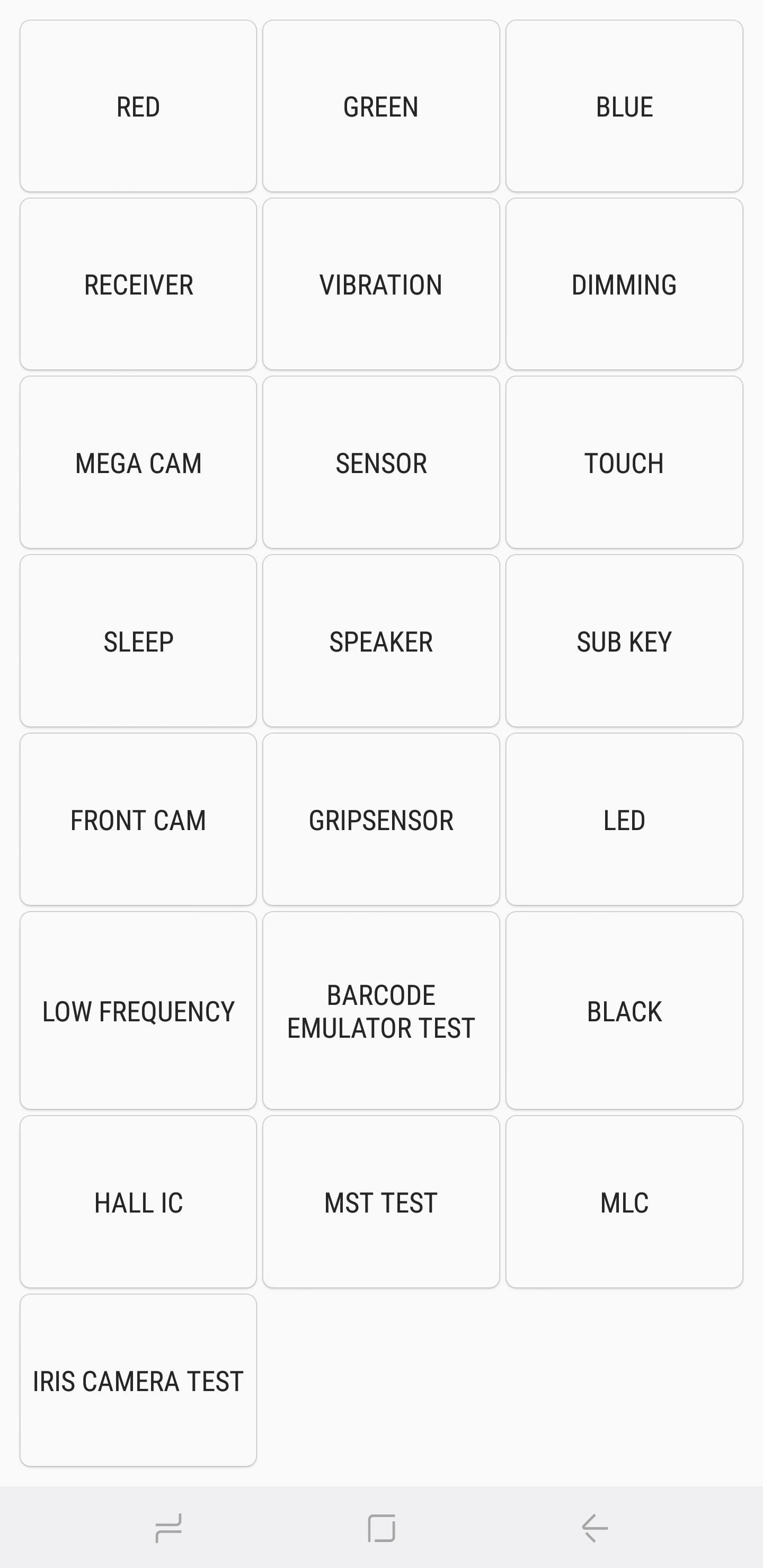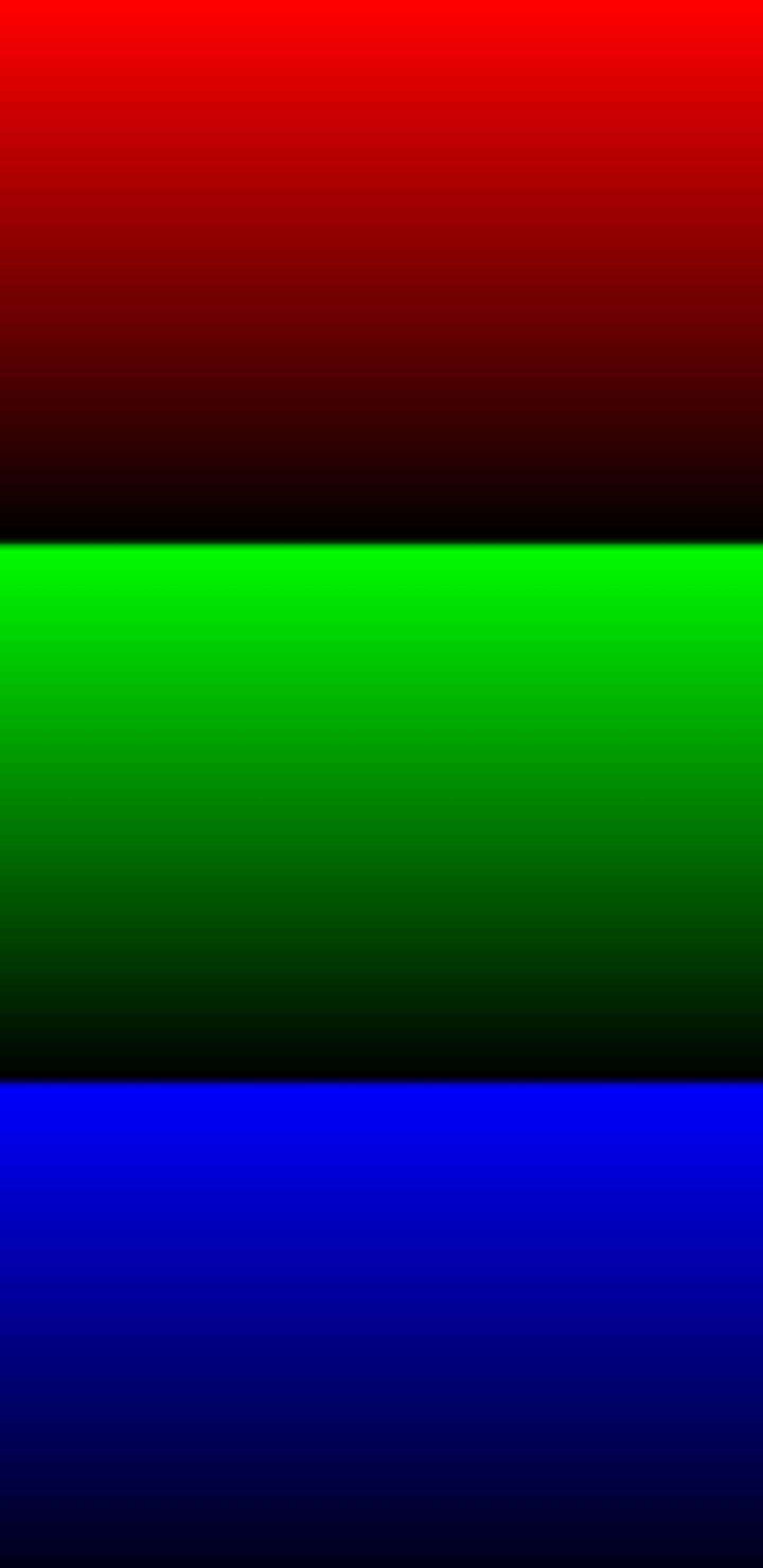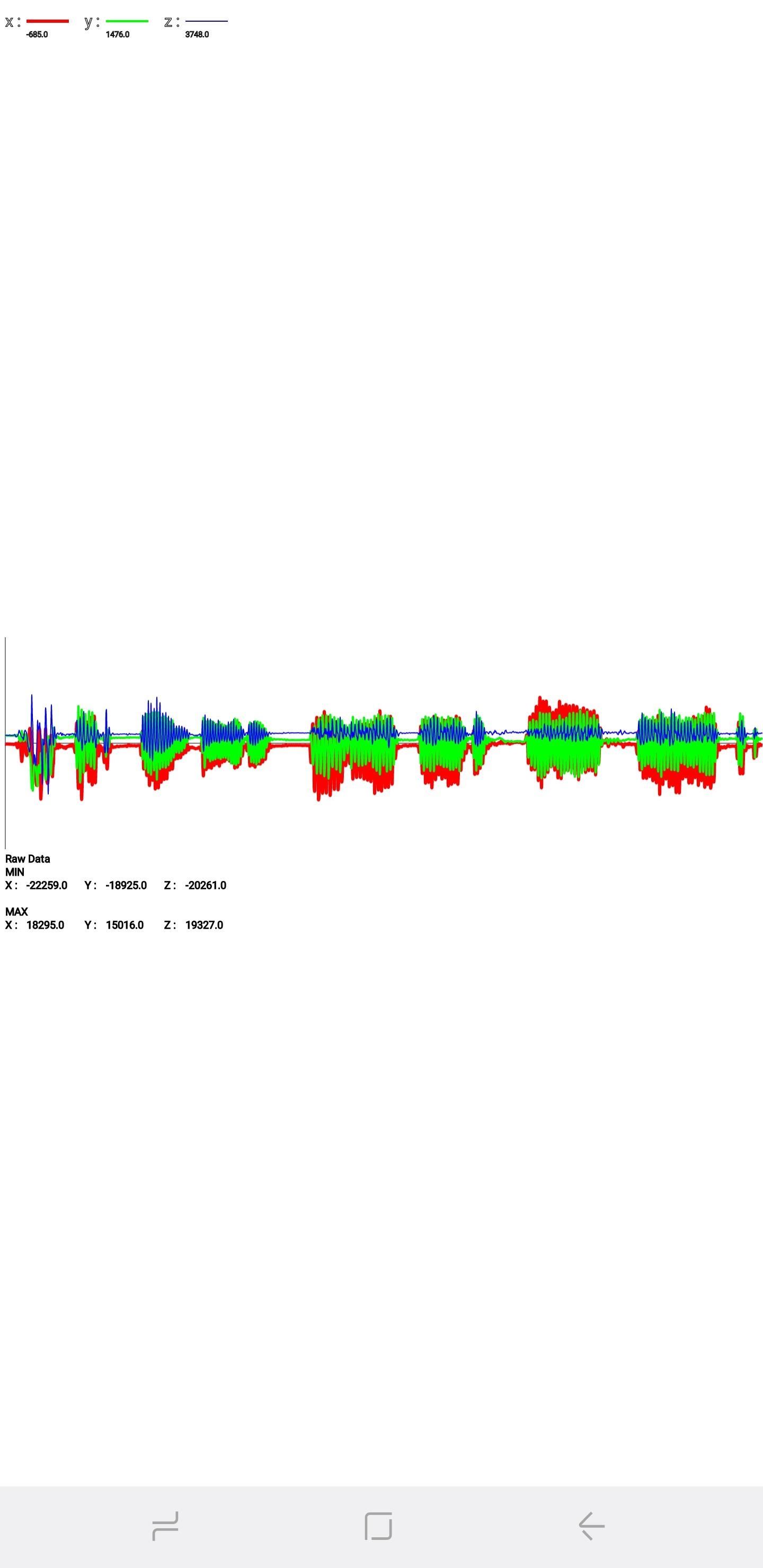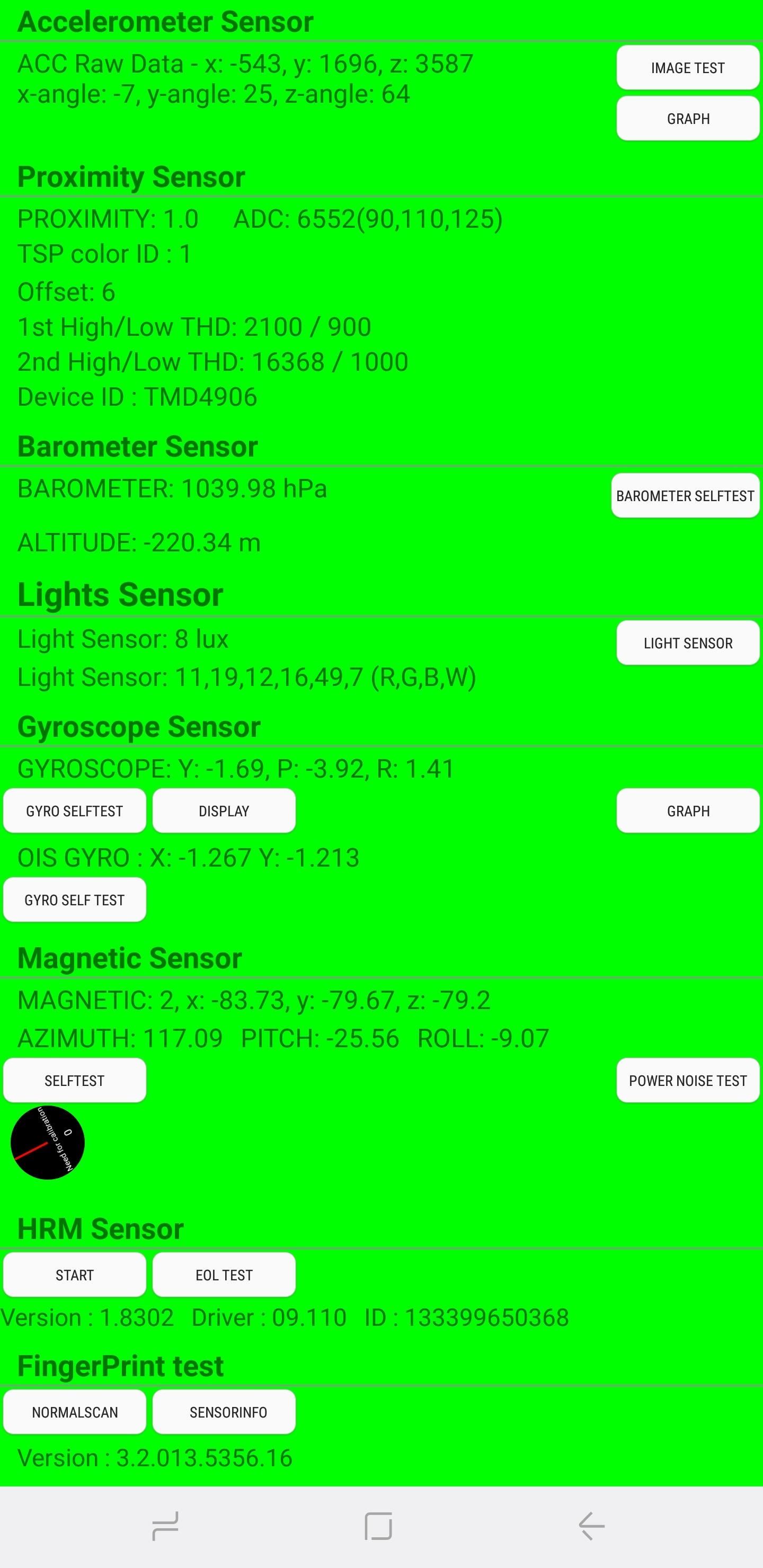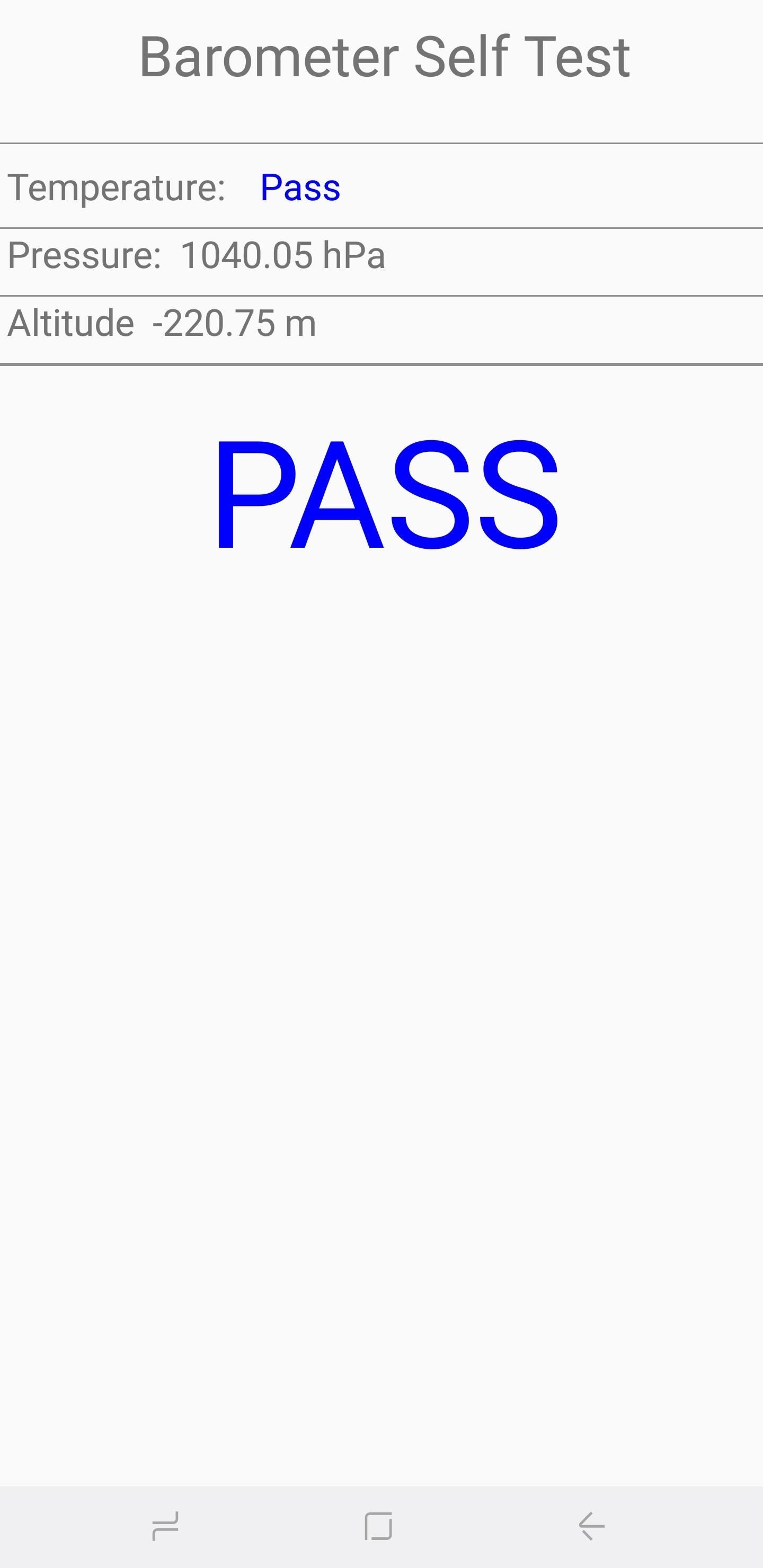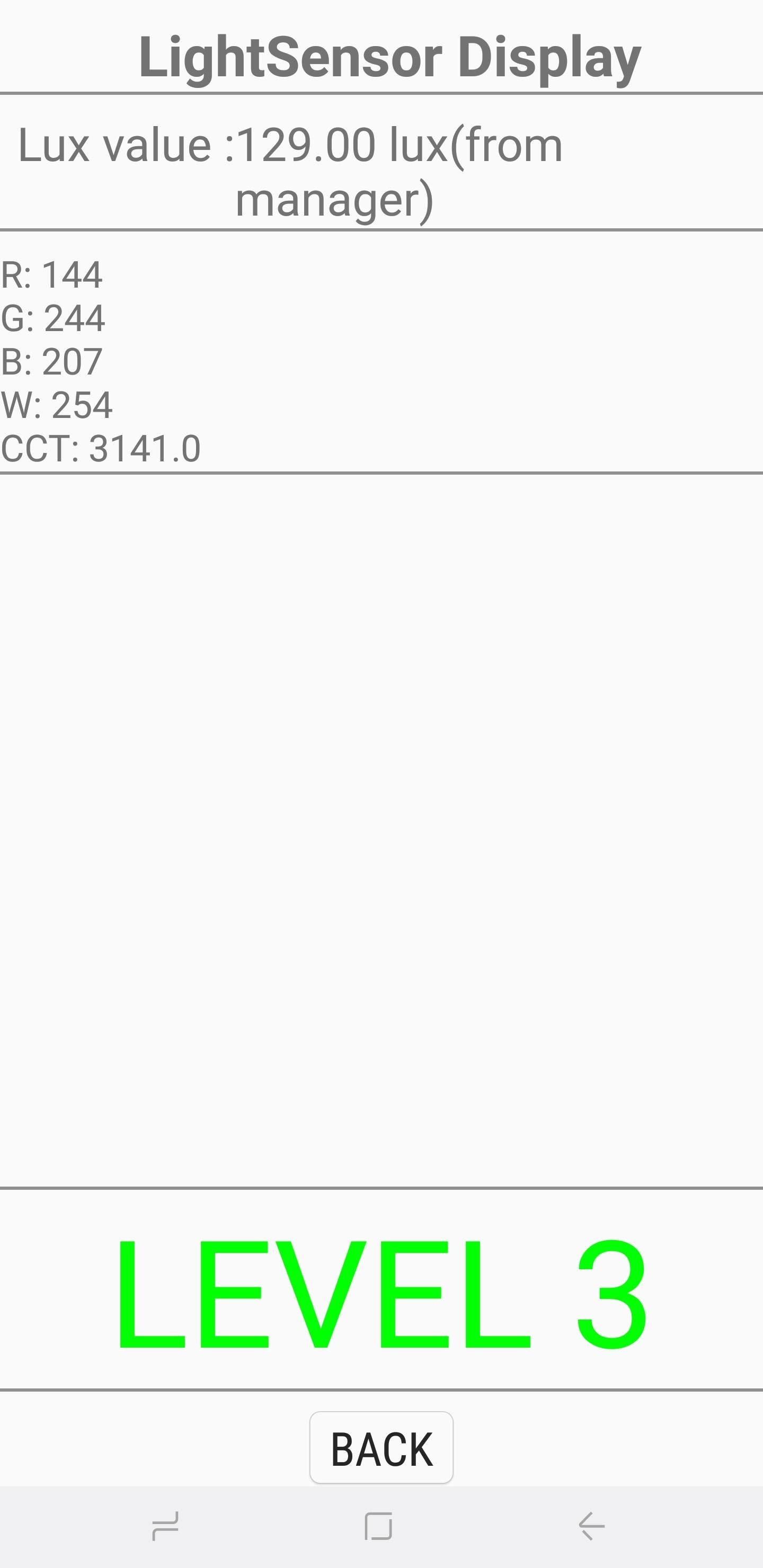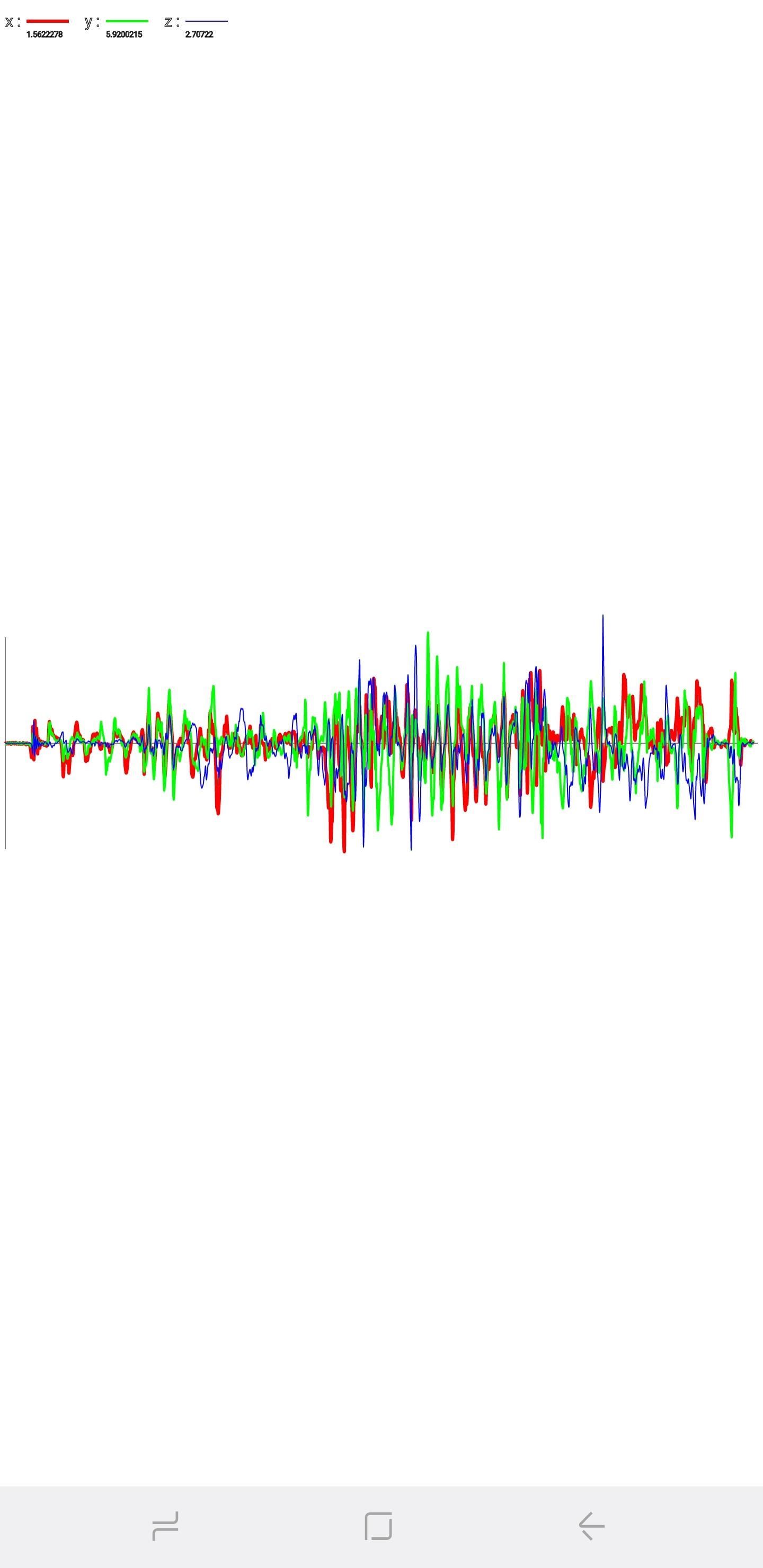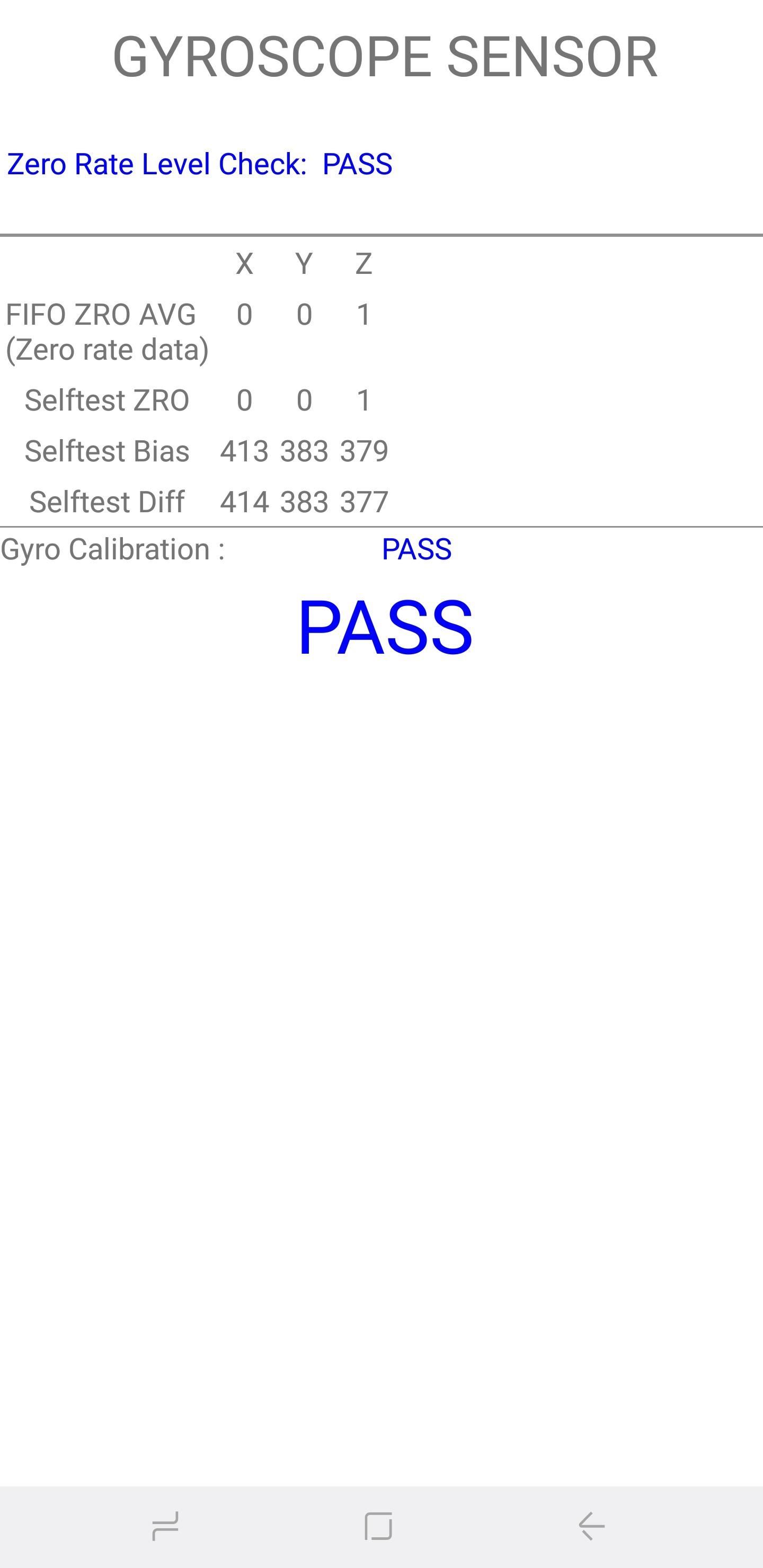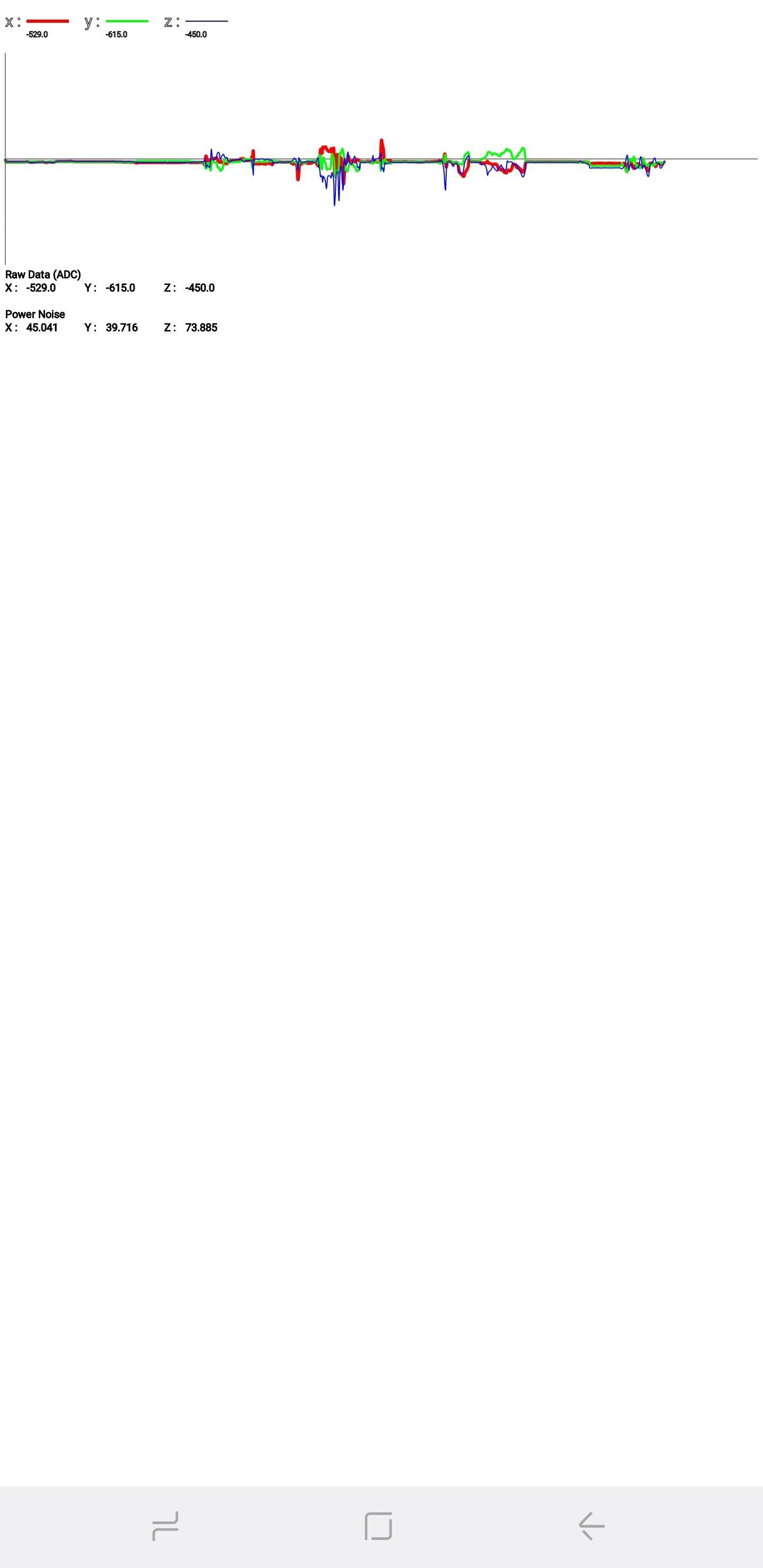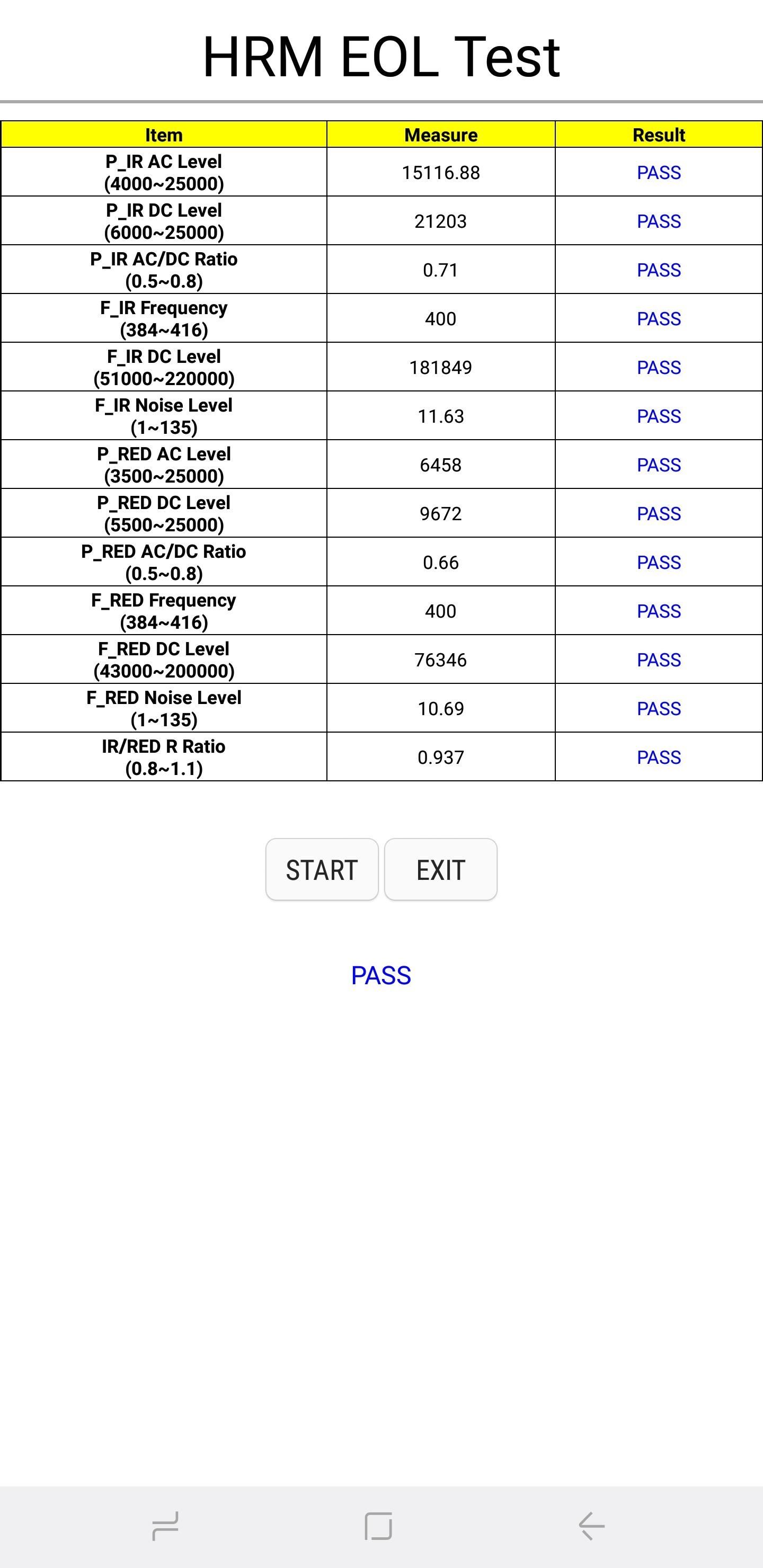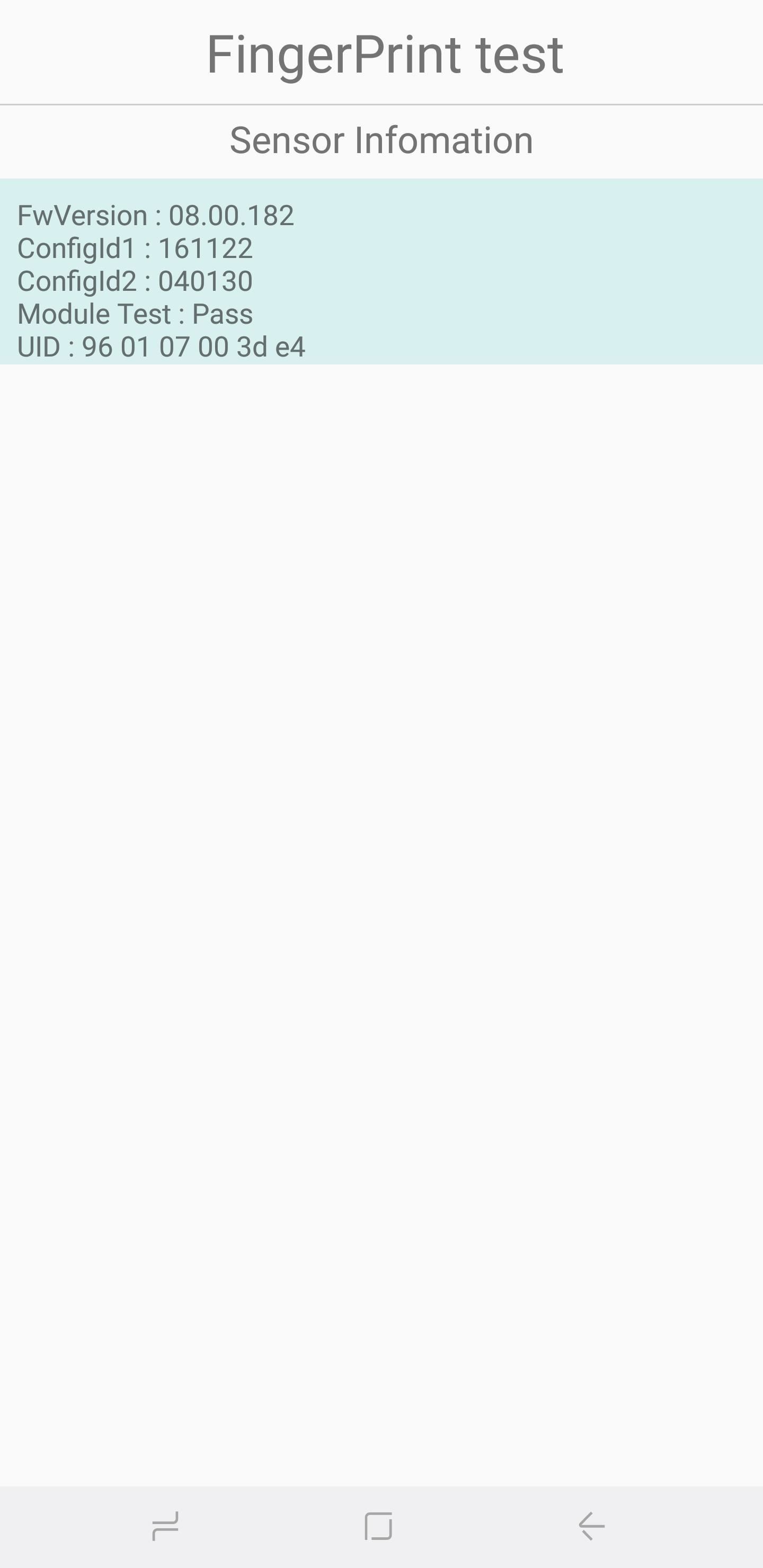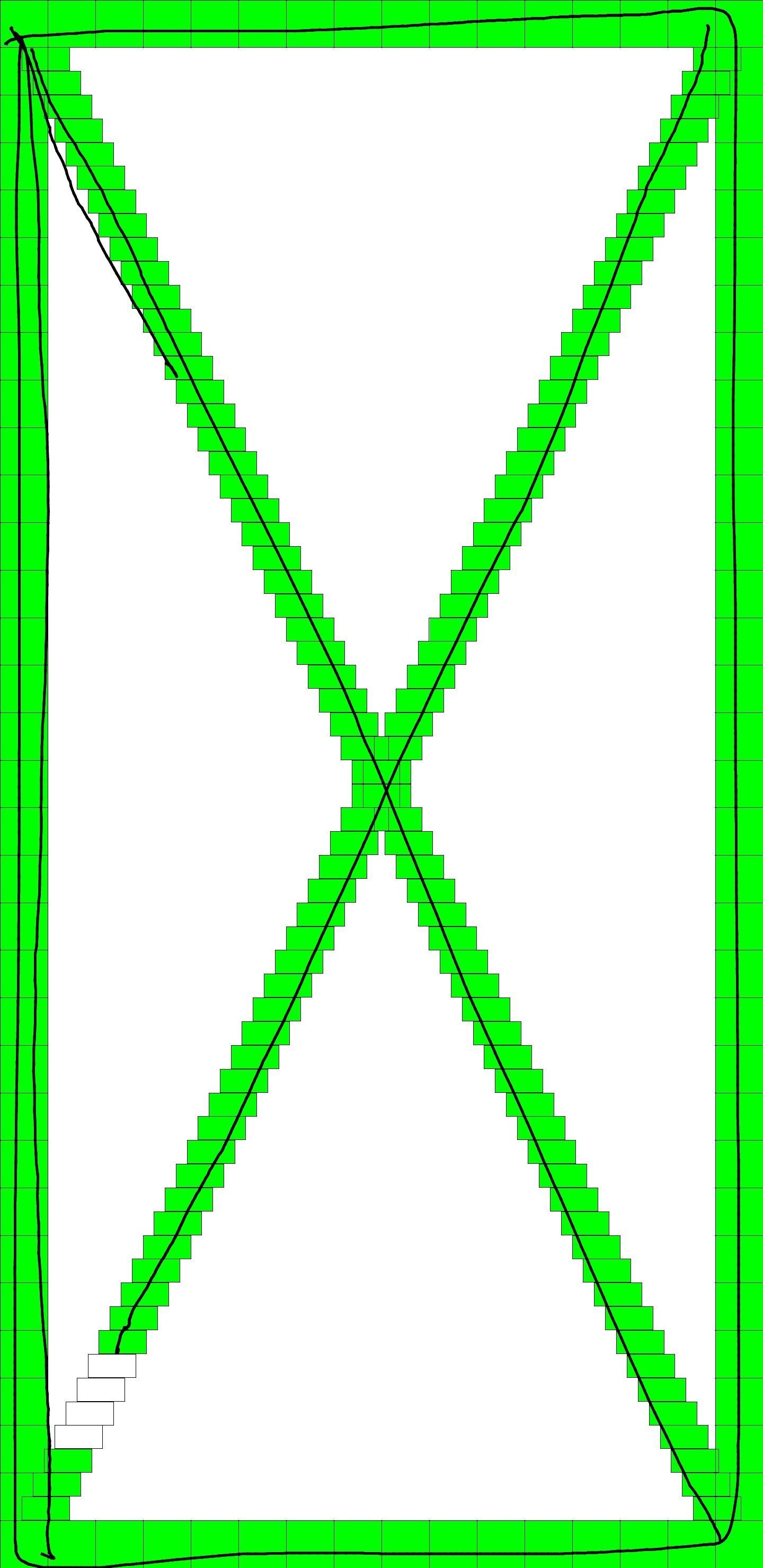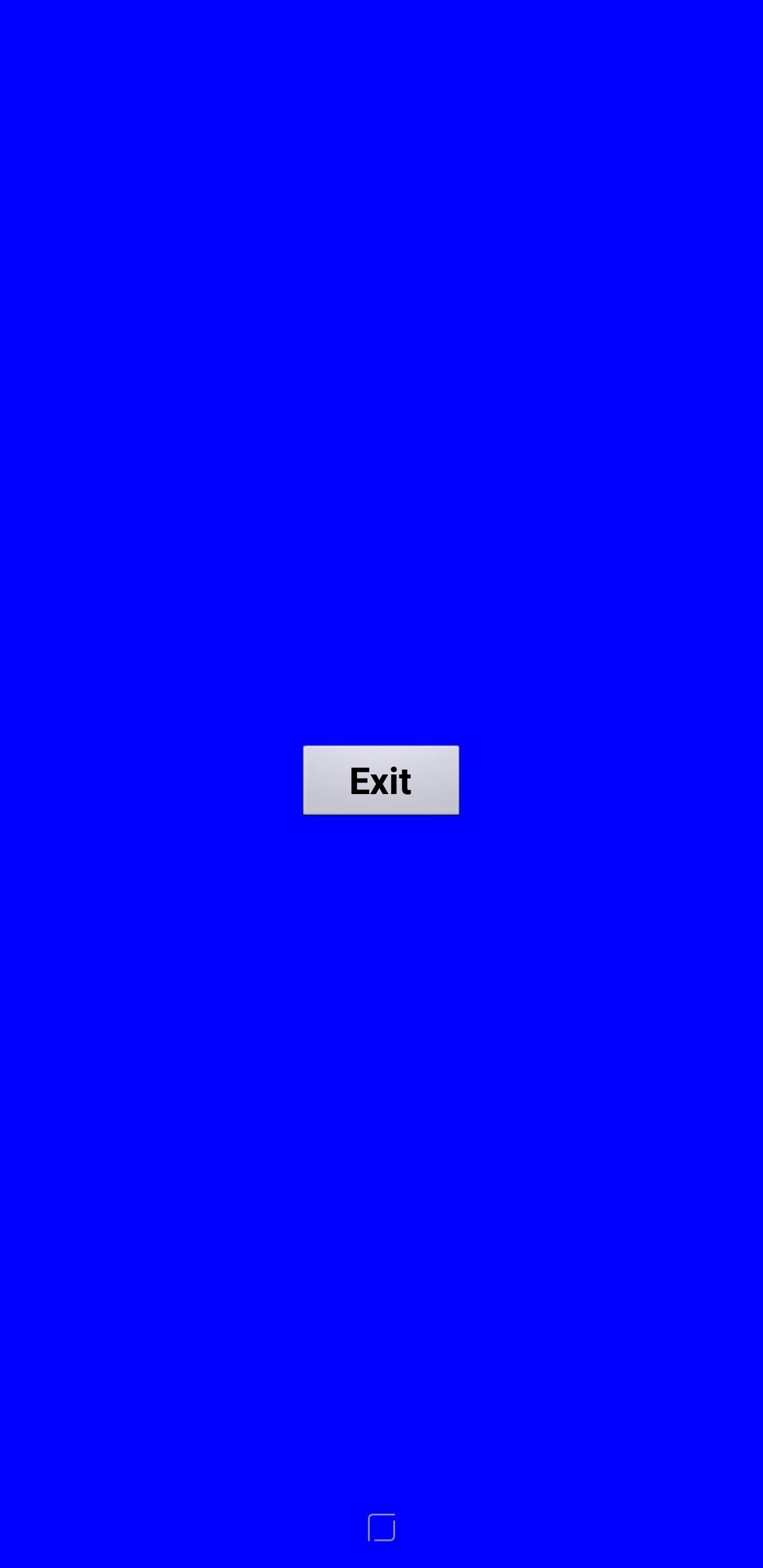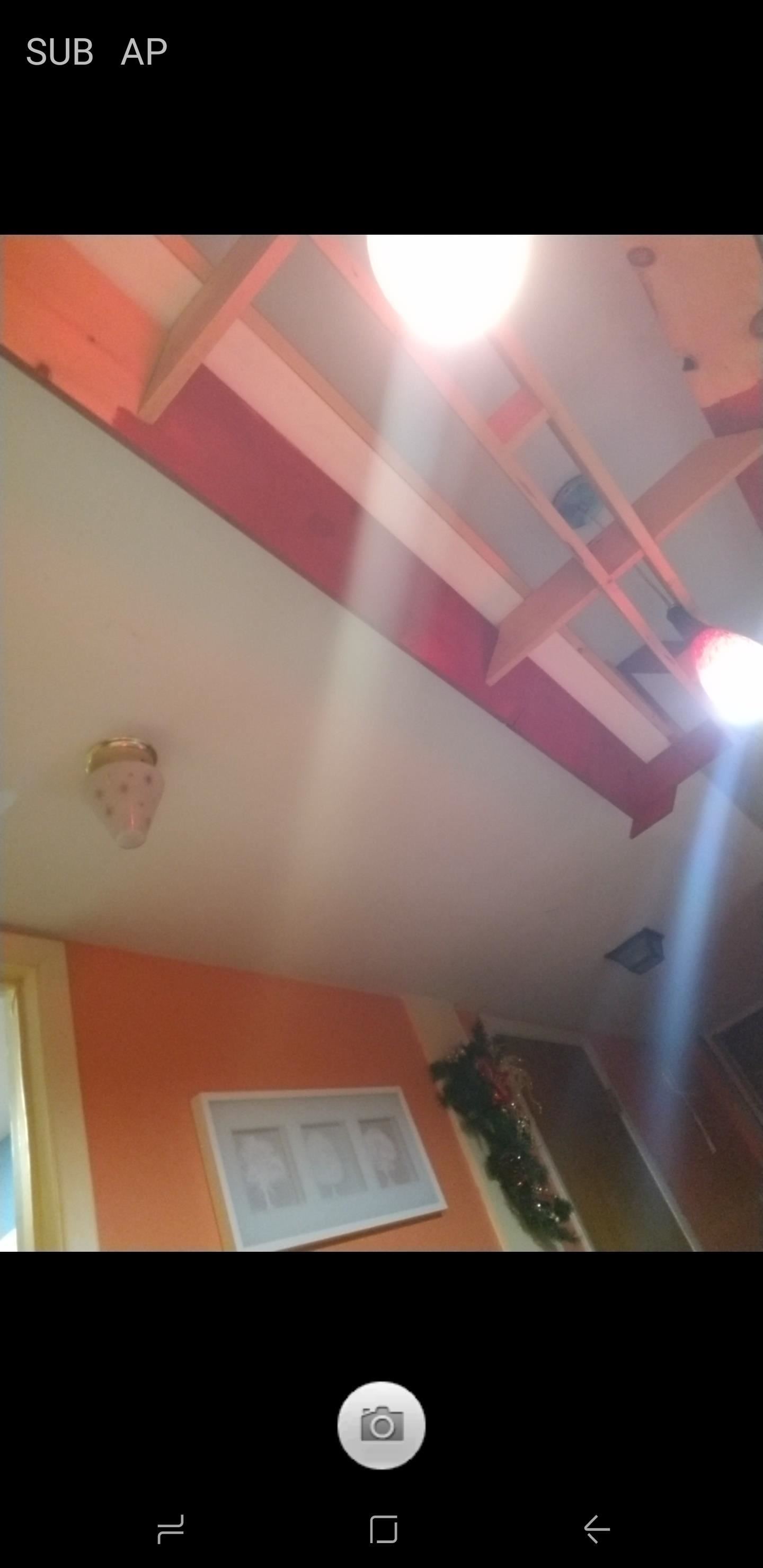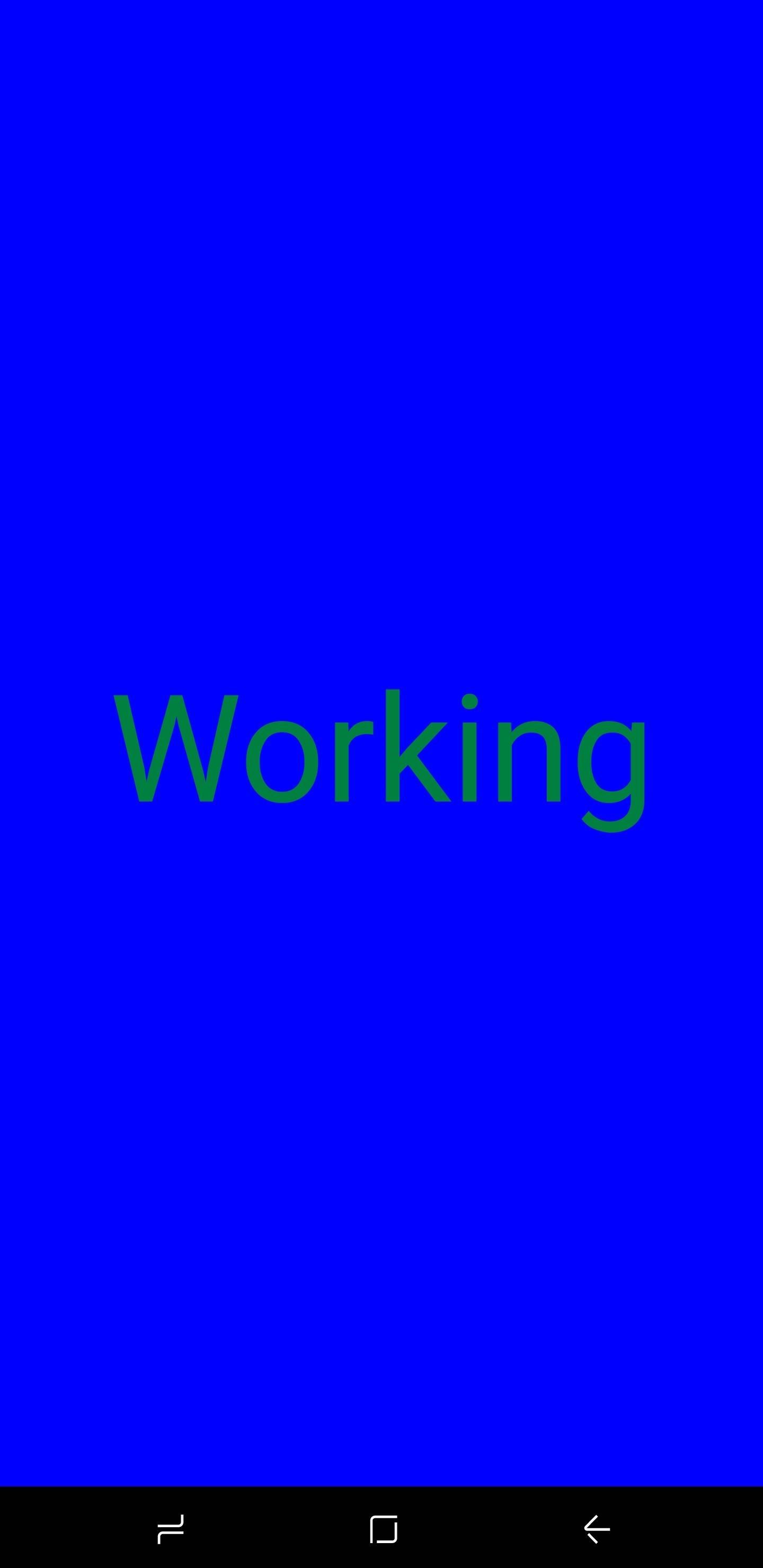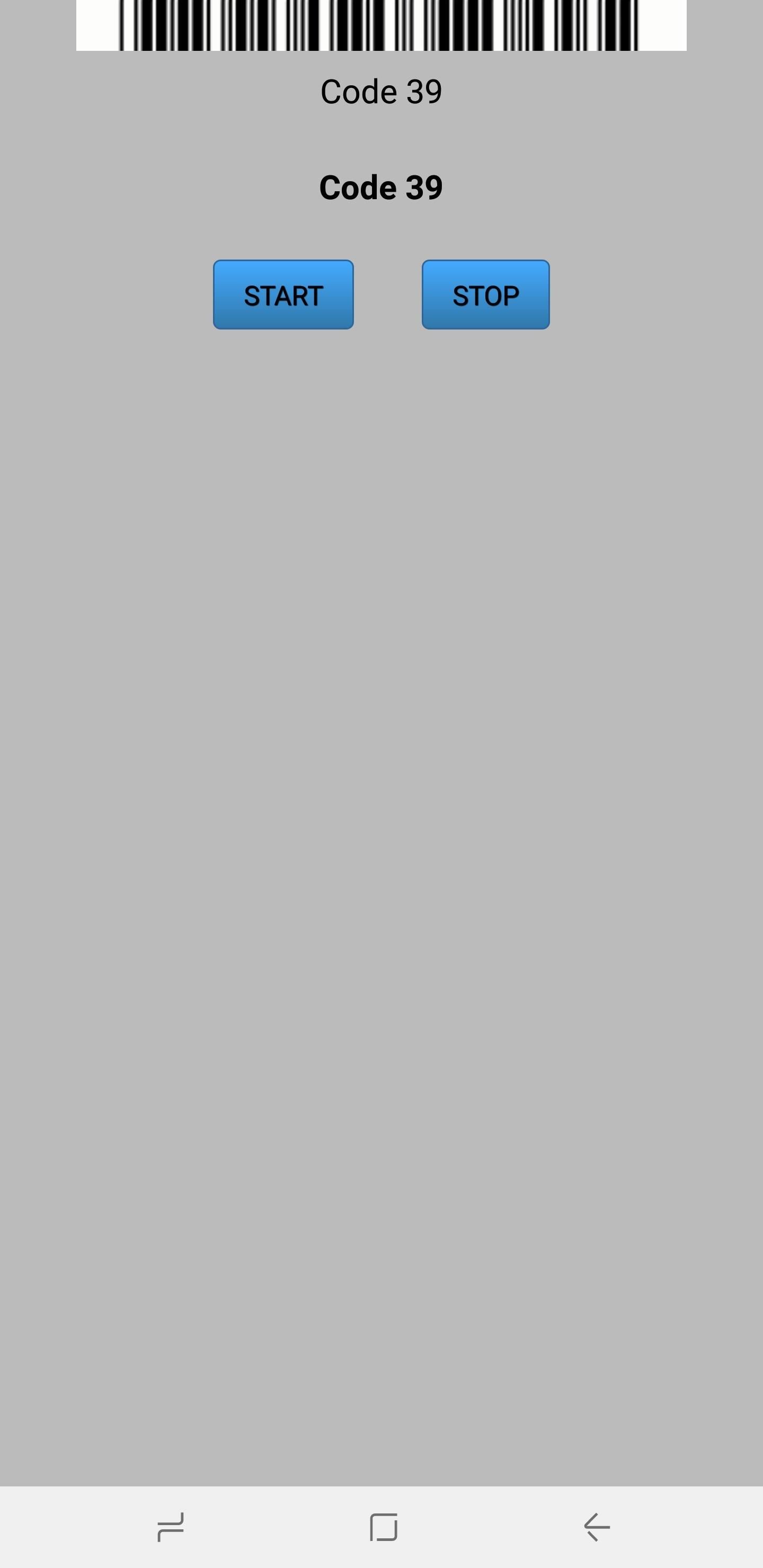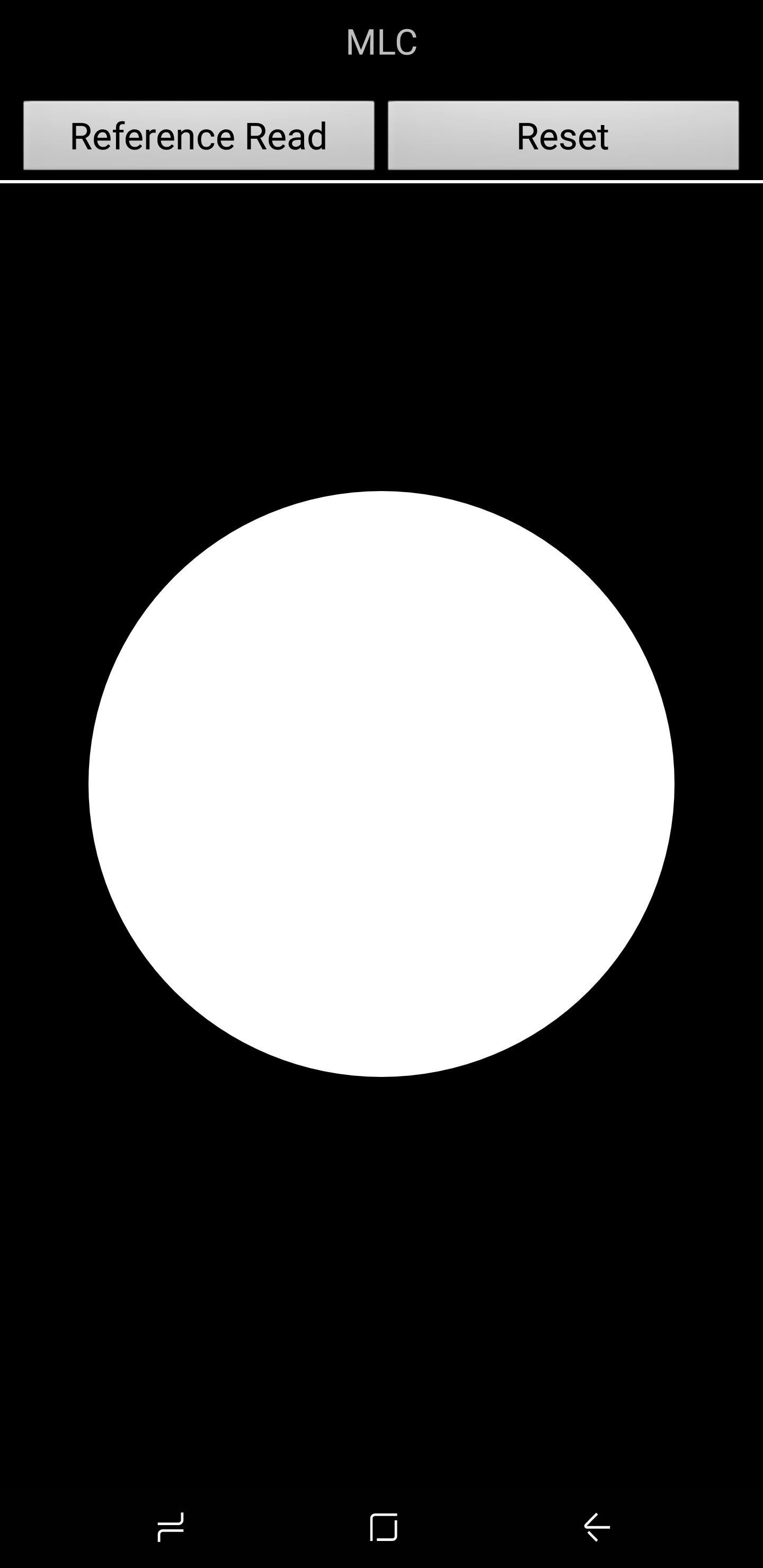sensor change что это такое
Проверьте Samsung с помощью секретного кода *#0*#
Доступ к секретному диагностическому меню
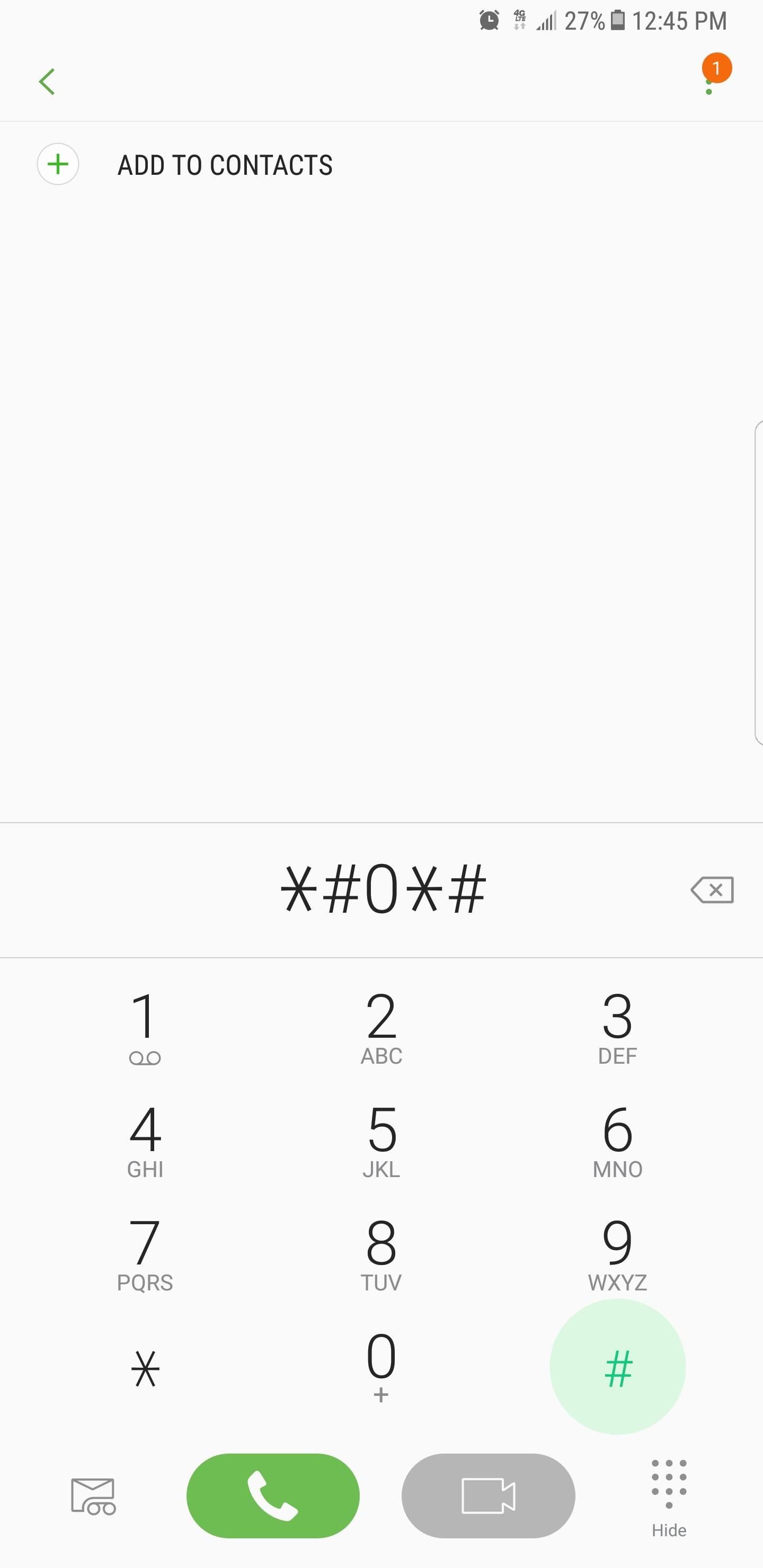
Ниже приведены следующие тесты, которые вы можете выполнить на своем телефоне Samsung после ввода кода и входа в режим HwModuleTest. Обратите внимание, что в некоторых случаях скриншоты могут отсутствовать из-за соображений безопасности или характера тестов.
Красный, зеленый и синий экраны
При выборе любого из этих трех тестов проверяются спектры красного, зеленого и синего цветов вашего телефона, и при их выборе будут ярко отображаться соответствующие цвета. Чтобы вернуться на главную страницу диагностики, просто нажмите на экран для выхода.
Приемник и вибрация
Чтобы проверить, правильно ли работает приемник вашего телефона, нажмите кнопку «Приемник», чтобы начать тестирование. Вы увидите белый экран, который будет сопровождаться отчетливо слышимым гудком. Когда вы будете удовлетворены, просто дважды нажмите кнопку «Назад», чтобы вернуться на главную тестовую страницу.
«Вибрация» проверяет вибромотор вашего телефона. Ваш экран станет черным, как только вы нажмете кнопку «Вибрация», что будет сопровождаться постоянной вибрацией. Коснитесь экрана один раз, чтобы выйти из этого теста и вернуться к основному экрану теста.
Затемнение
Нажав на «Затемнение», вы попадете на красный, зеленый и синий экран. Затем экран будет чередоваться между затемнением и повышением яркости при каждом нажатии на экран. Чтобы вернуться на главную тестовую страницу, нажмите кнопку увеличения громкости.
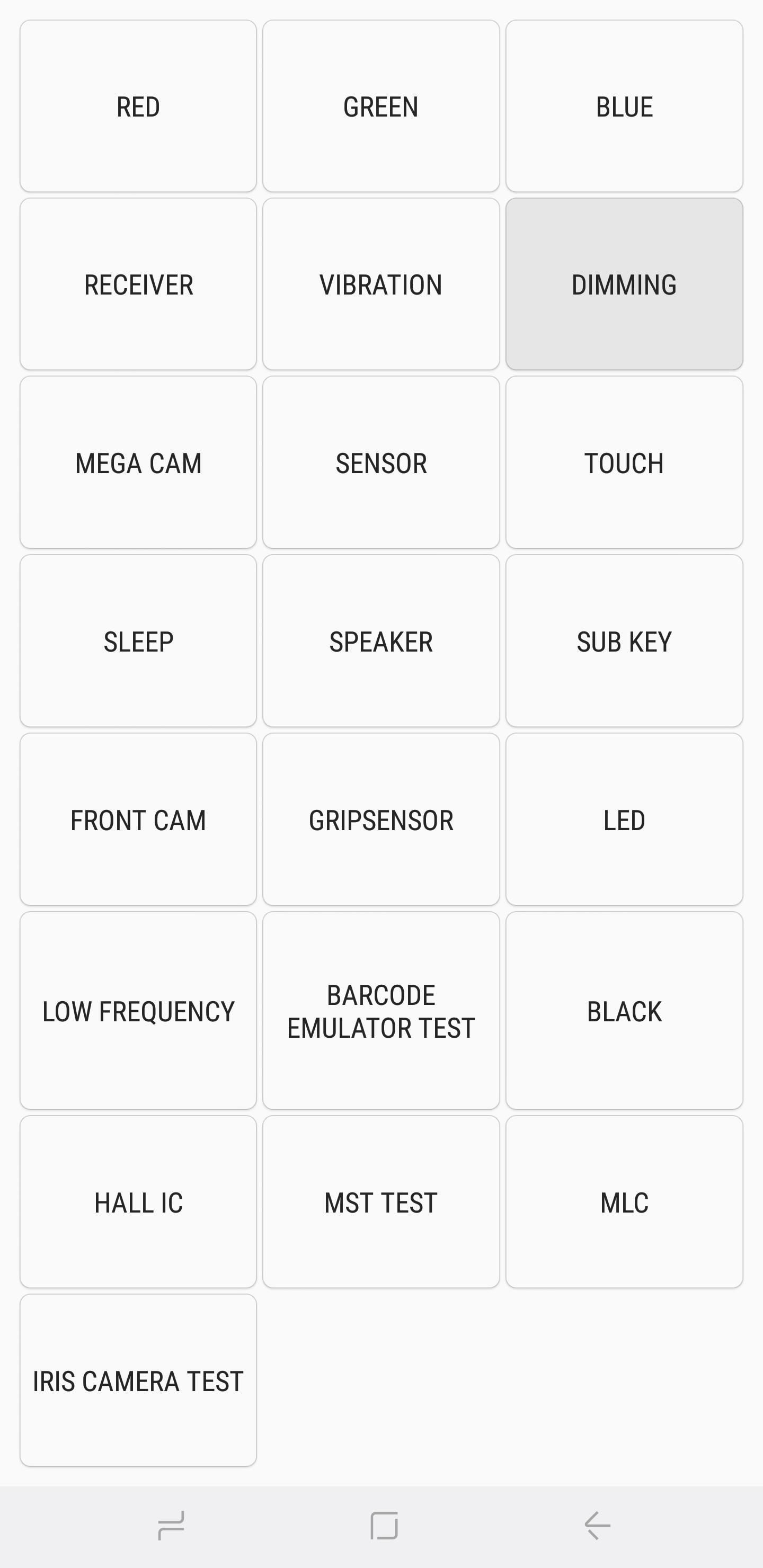
Mega Cam
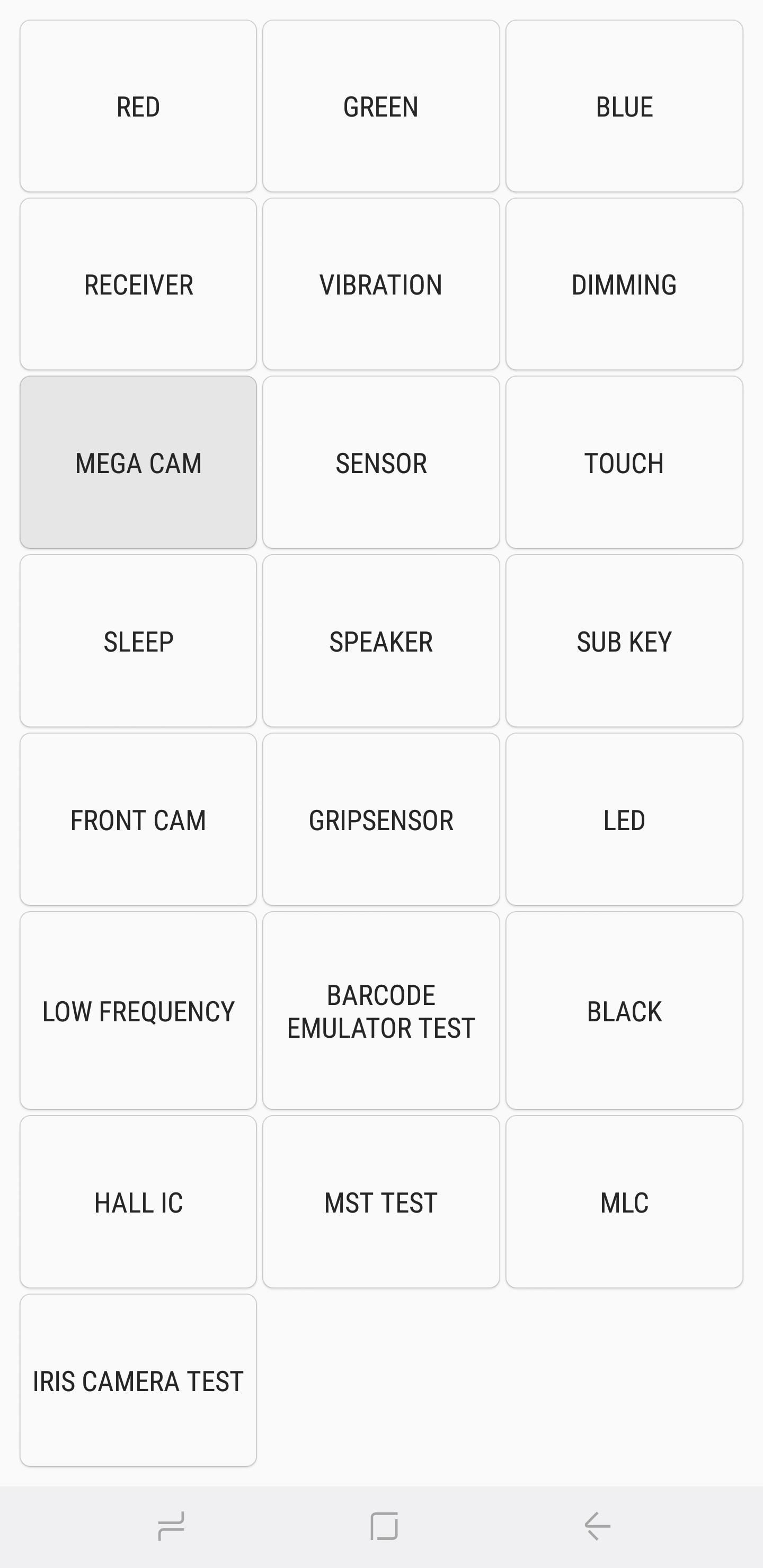
Sensor
Нажатие на кнопку «Датчик» откроет тестовую страницу для множества датчиков, а именно акселерометра, датчика приближения, барометра, датчика освещенности, гироскопа, магнитного датчика, HRM и сканера отпечатков пальцев. Я рассмотрю все восемь из этих подменю в отдельных разделах ниже.
1 Акселерометр
Акселерометры — это важные датчики, которые используются для определения ориентации телефона, в первую очередь для измерения линейного ускорения движения. Чтобы проверить его работоспособность, нажмите либо «Тест изображения», чтобы проверить переходы от альбомной к портретной, либо «График», чтобы измерить, насколько хорошо датчик обнаруживает движение, встряхивая устройство вверх и вниз.
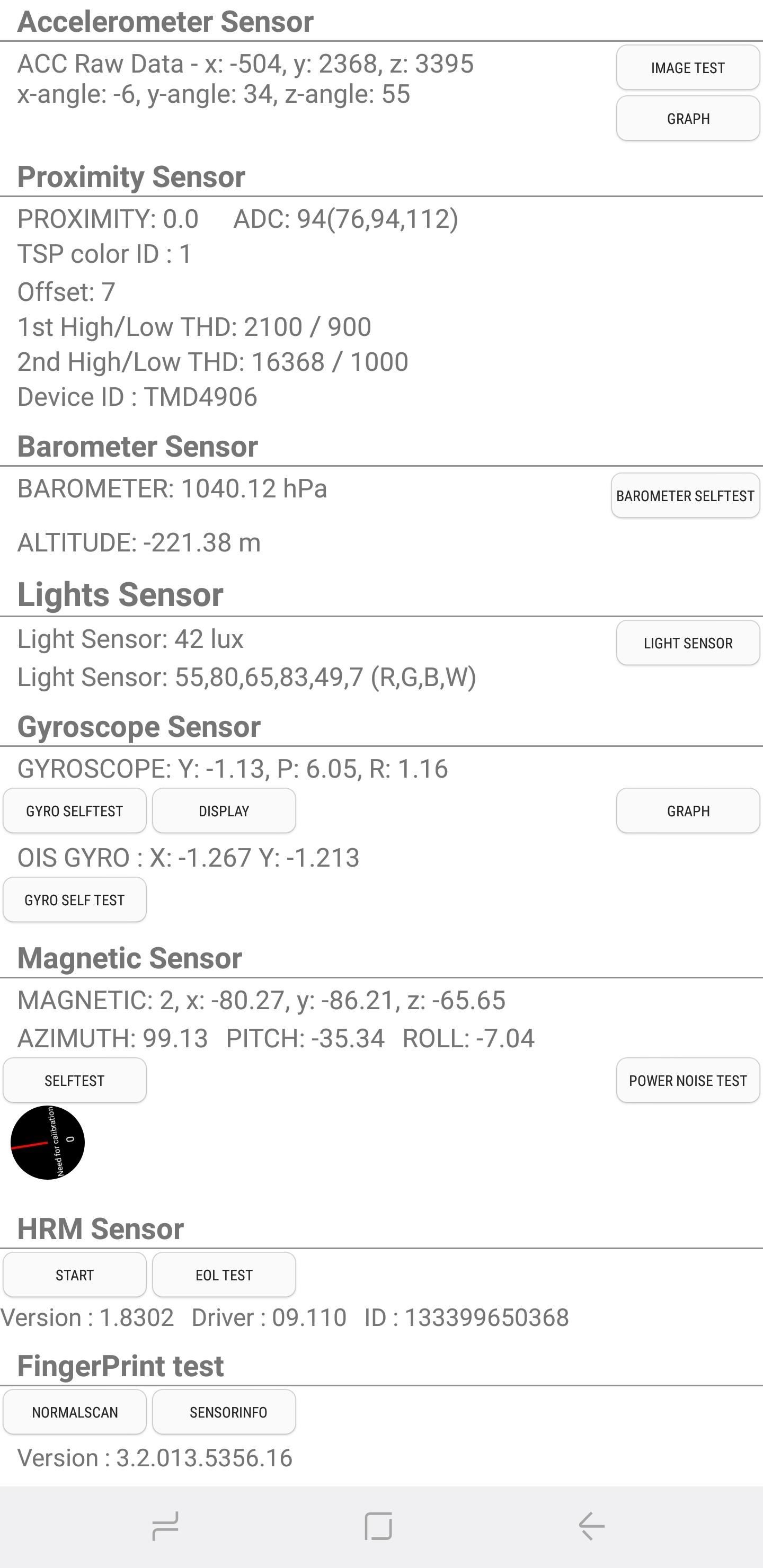

2 Датчик приближения
Это проверяет датчик приближения вашего устройства, который отвечает за выключение экрана, когда ваш телефон находится напротив вашего лица во время телефонного разговора, чтобы предотвратить случайные прикосновения. Чтобы проверить эту функцию, просто прикройте верхнюю часть телефона рукой. Теперь экран должен стать зеленым, если датчик приближения работает, поэтому откройте экран, чтобы он стал белым, и переходите к следующему тесту.
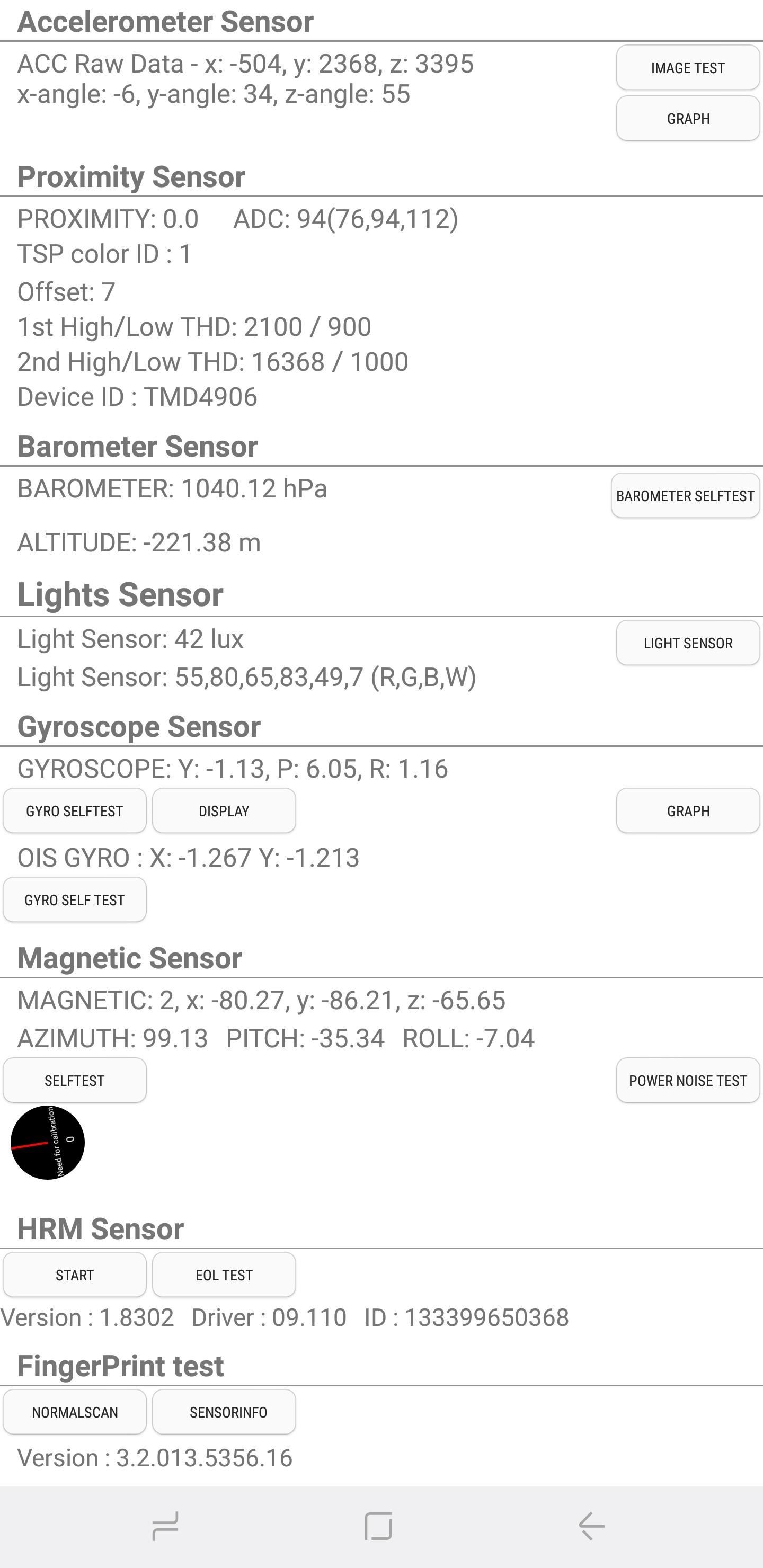
3 Барометр
Этот датчик в первую очередь отвечает за отслеживание высоты и помогает получать более точные показания GPS. Проверить эту функцию просто — просто нажмите на «Самотестирование барометра», чтобы запустить автоматический тест, который сразу же сообщит вам, работает он или нет.
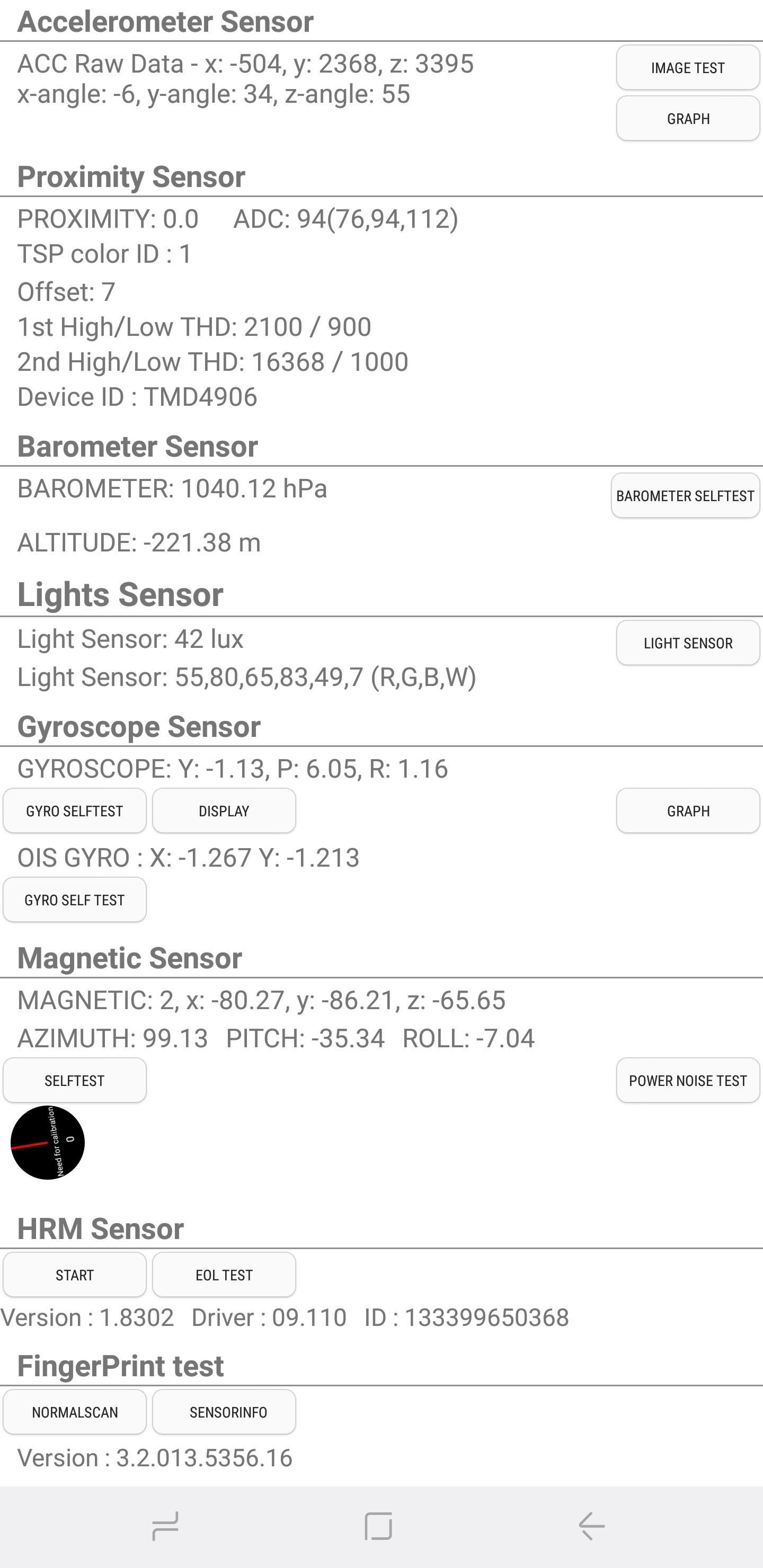
4 Световой датчик
Как следует из названия, этот датчик отвечает за обнаружение окружающего света. Нажмите «Датчик освещенности», чтобы начать тест, затем поместите свой телефон в свет различной яркости. По очереди должны регистрироваться три уровня, начиная с «Уровня 1» для тусклого освещения и до «Уровня 3» для очень яркого.
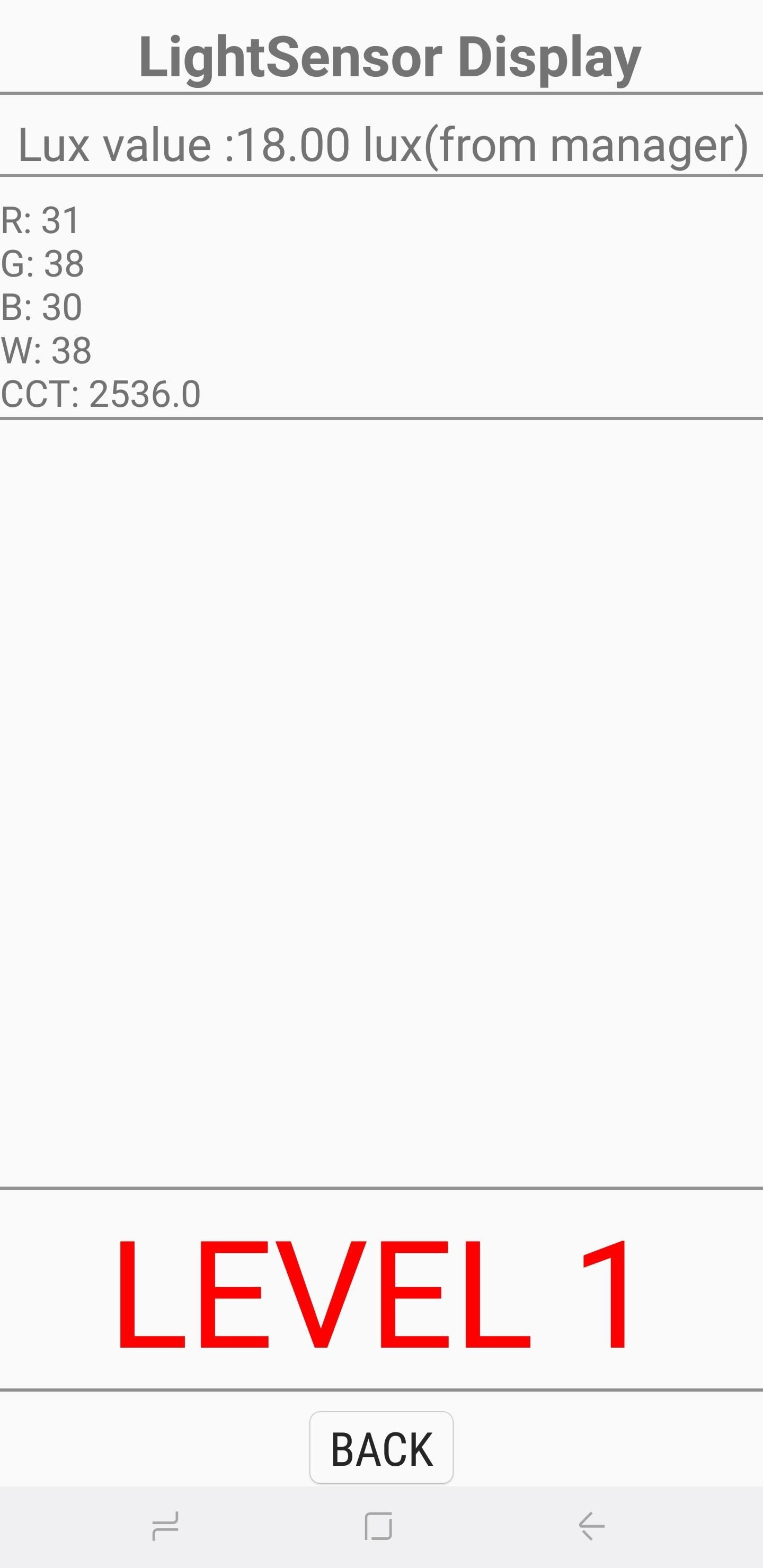
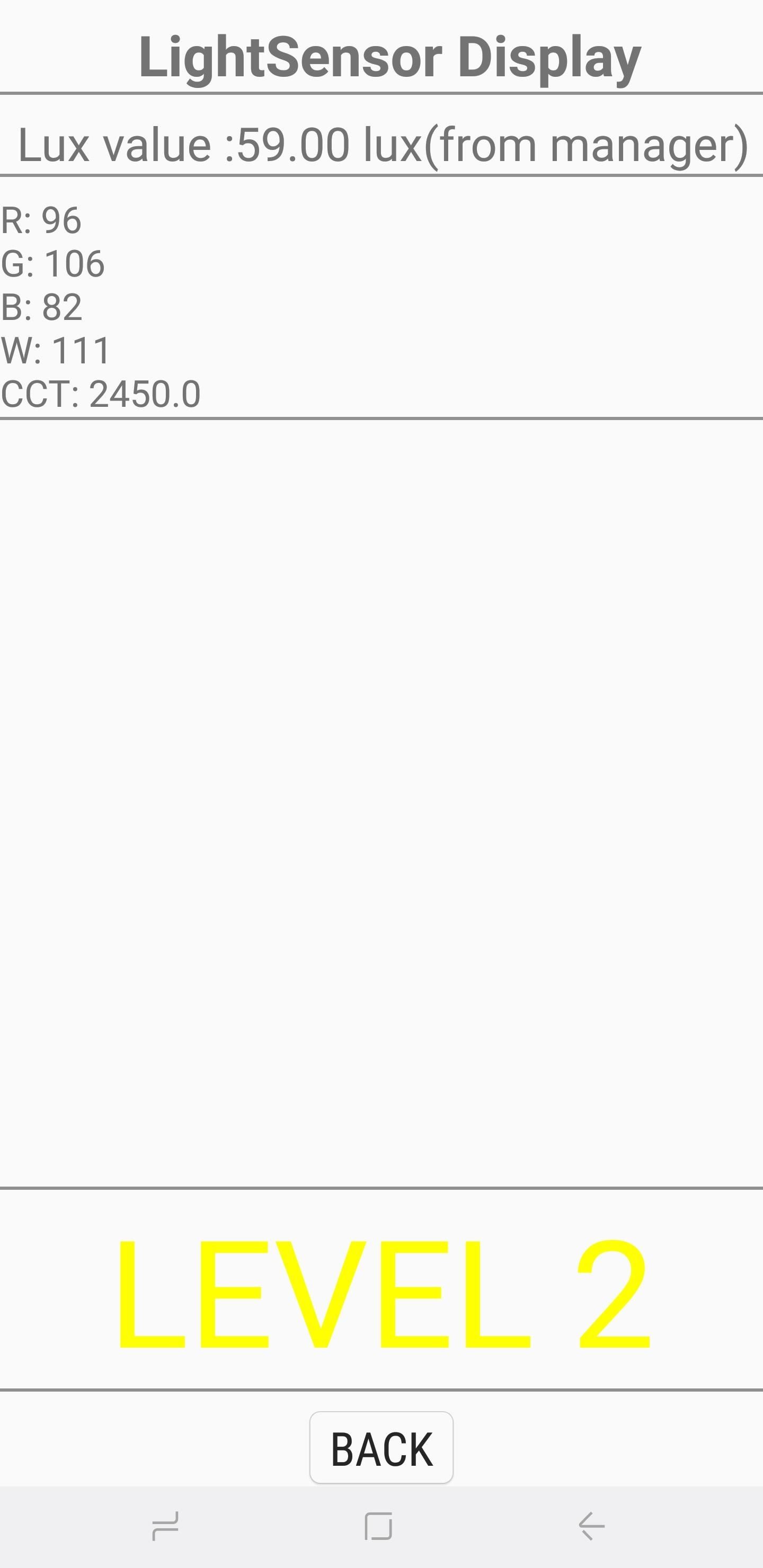
5 Гироскоп
Гироскоп измеряет вращение вашего устройства и работает вместе с акселерометром, чтобы нарисовать полную картину общего движения. Есть несколько способов проверить гироскоп вашего телефона — вы можете вручную выполнить тест, нажав на «Дисплей» или «График», или вы можете повернуть телефон и прочитать соответствующие результаты в числах или на линейном графике.
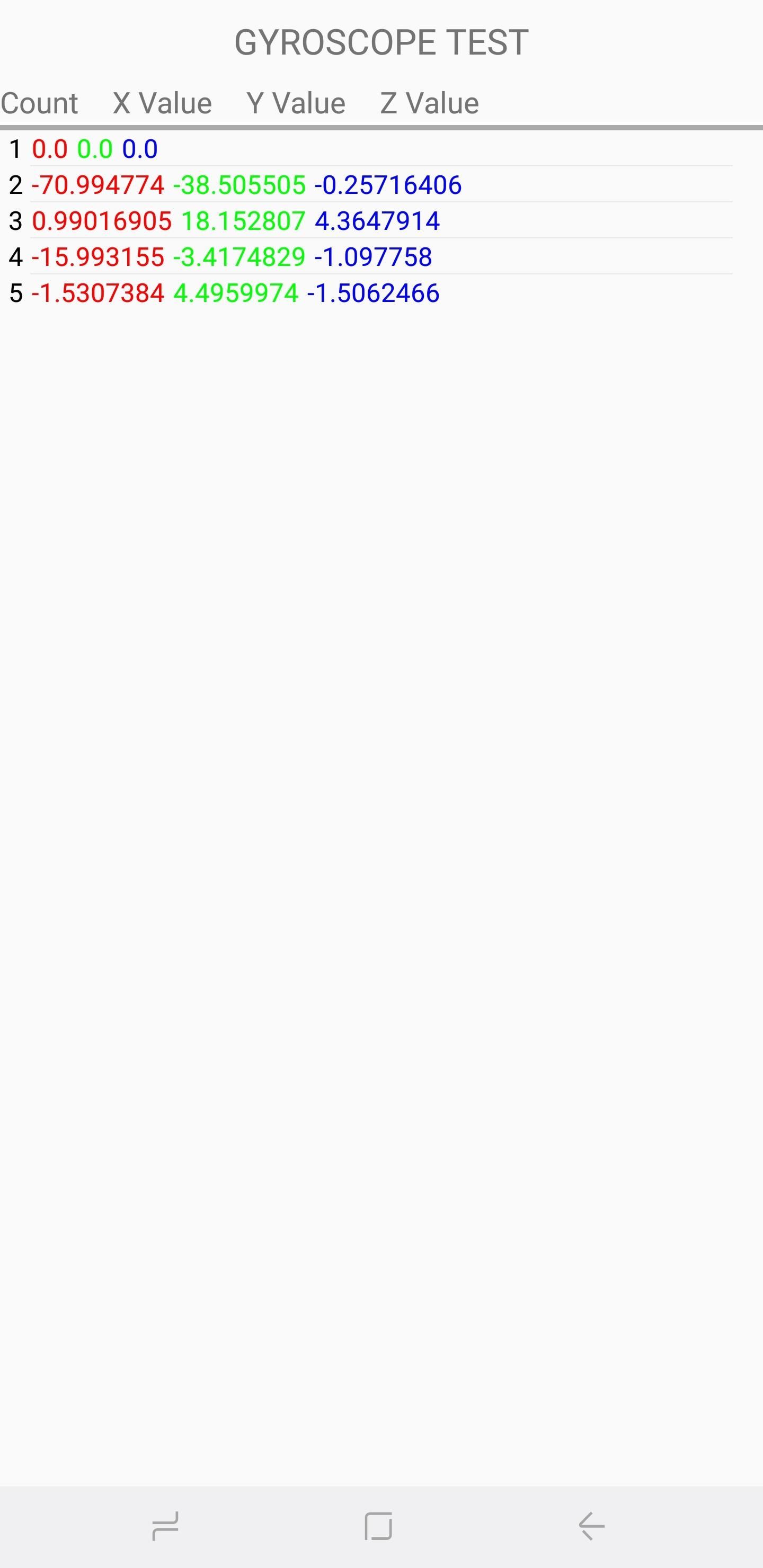
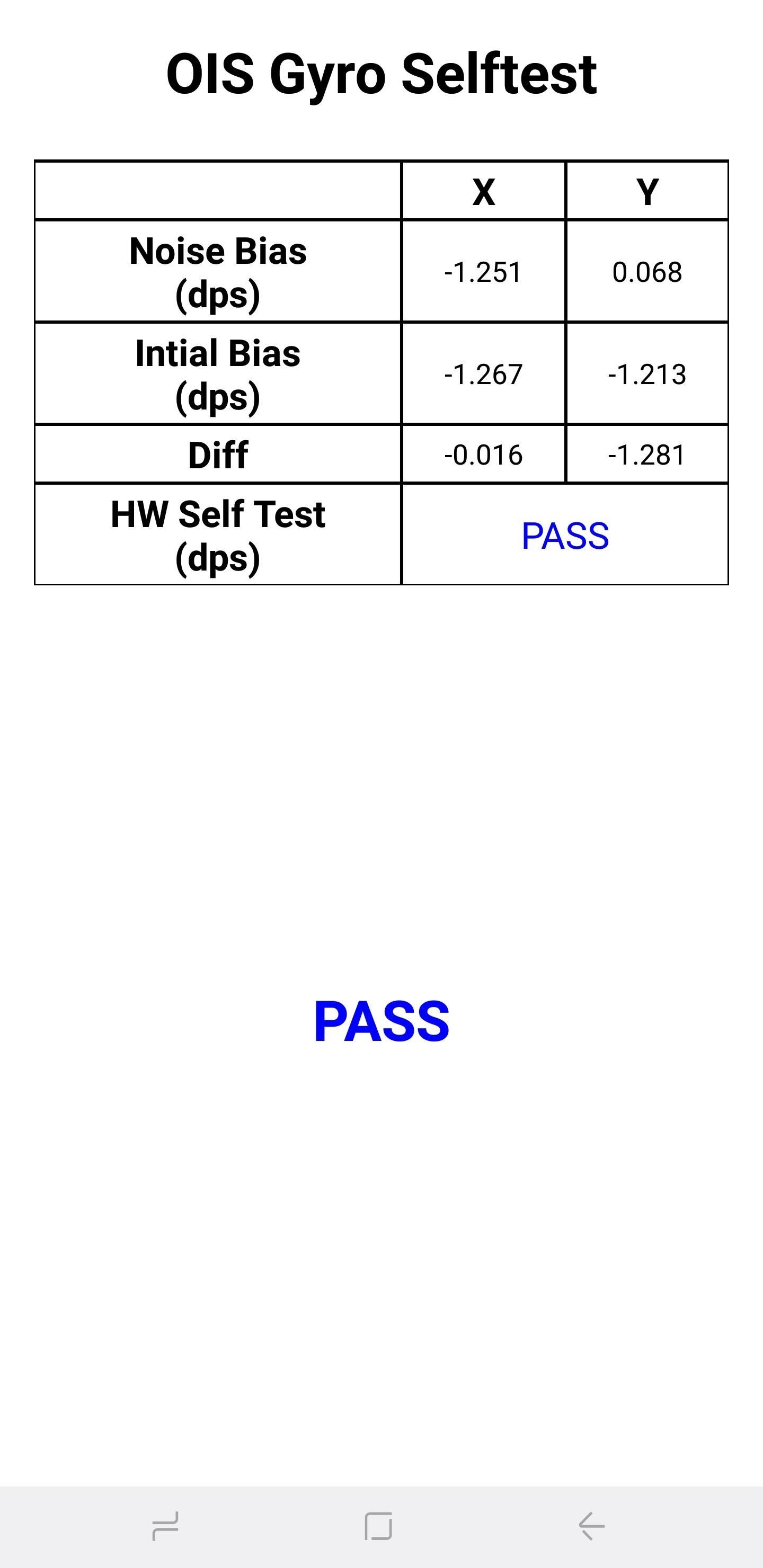
6 Магнитный датчик
Это проверяет работоспособность магнитного датчика вашего устройства. Нажатие на «Самотестирование» запустит автоматический тест, чтобы узнать, проходит ли ваше устройство или нет. Если вы хотите протестировать вручную, нажмите «Power Noise Test», затем проведите магнитом по телефону. Например, на S8 магнитный датчик расположен в верхнем левом углу телефона, о чем свидетельствуют магнитные шипы на графике, когда магнит находится близко к этой области.
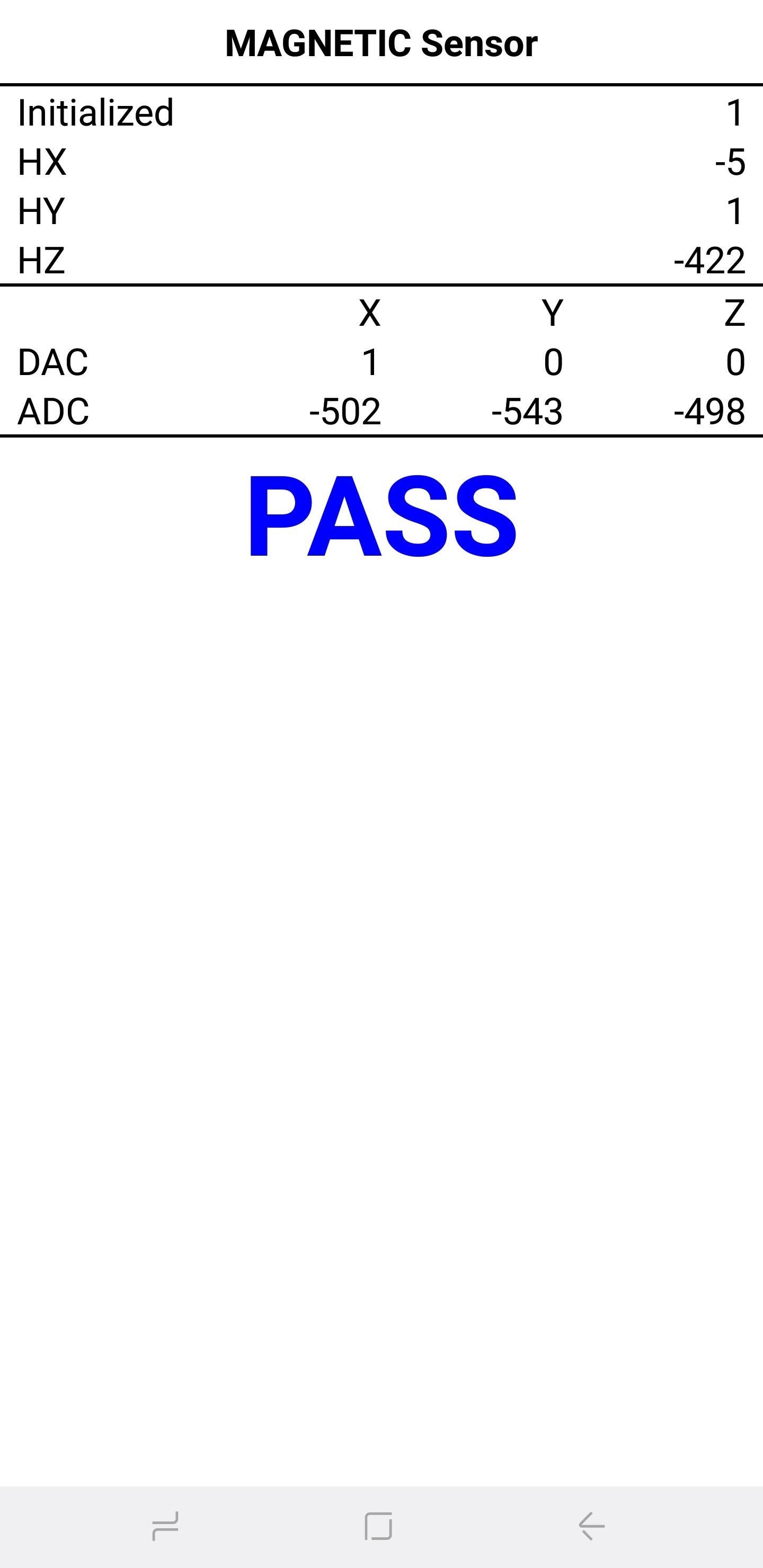
7 HRM
Это тестирует монитор сердечного ритма вашего смартфона и может быть выполнен двумя способами. Нажав на кнопку «Пуск» на вкладке «HRM», вы перейдете на страницу «HRM Test», и оттуда вы сможете протестировать пульсометр вашего телефона, приложив палец к датчику. Если вы хотите запустить тест «HRM EOL», вам нужно поместить свой телефон на плоскую площадку и держать его полностью неподвижным, иначе он зарегистрирует несколько сбоев.
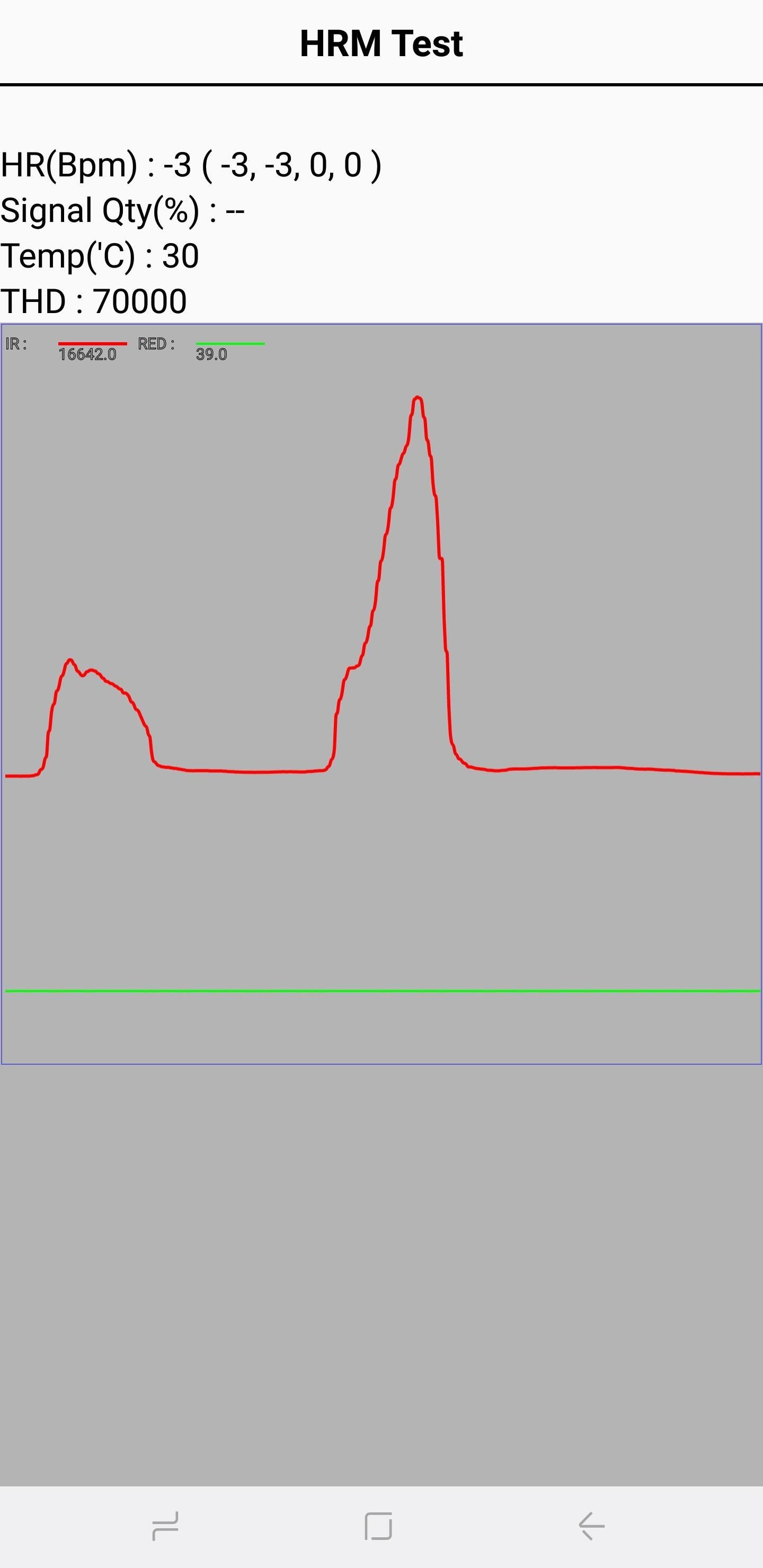
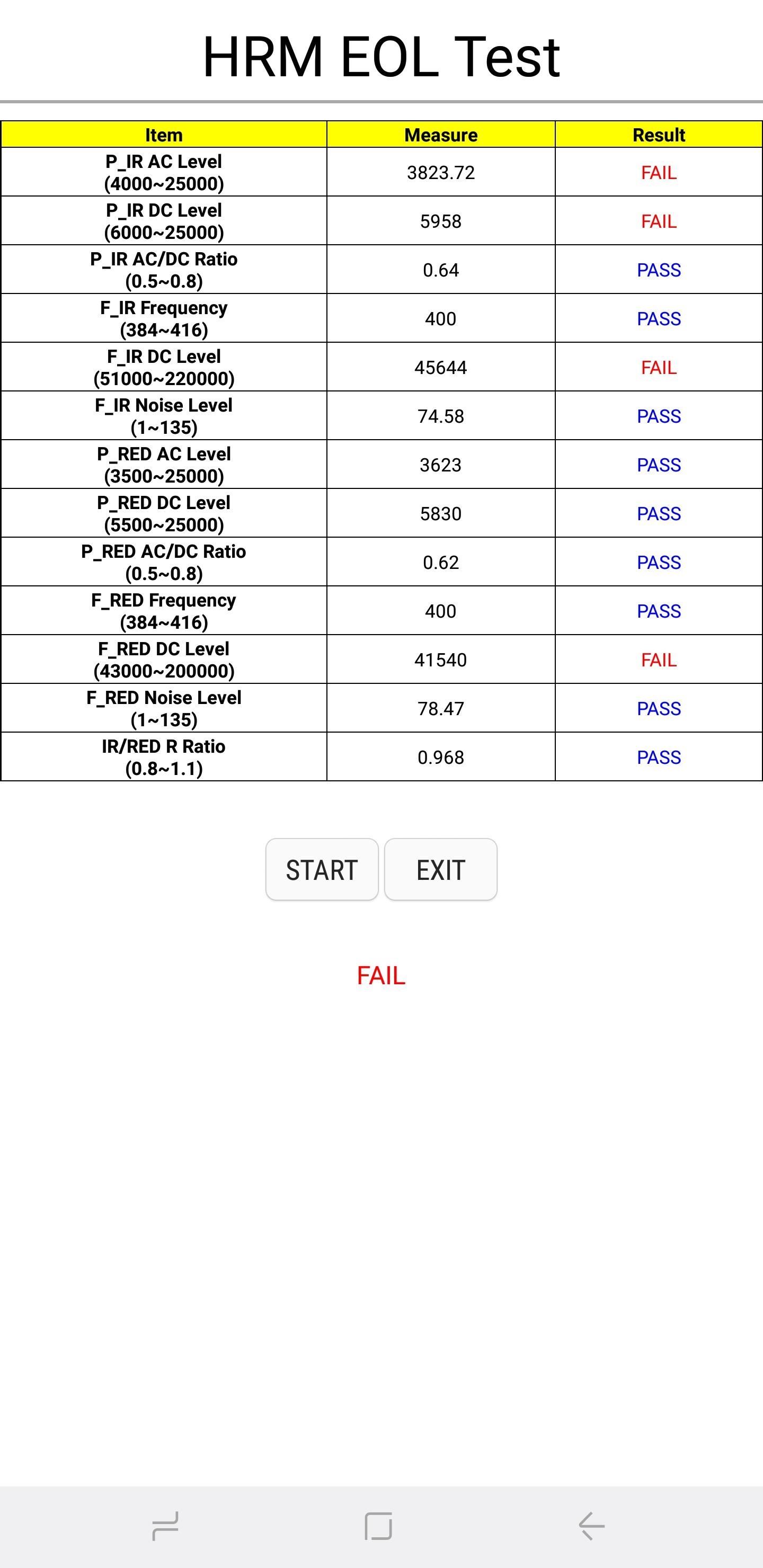
8 Датчик отпечатков пальцев
Это проверит ваш сканер отпечатков пальцев. Нажмите «Обычное сканирование», чтобы начать тестирование, которое будет выполняться автоматически для проверки правильности работы всех компонентов. Нажатие на «Sensor Information» покажет подробности, такие как версия прошивки, которую вы можете просмотреть.
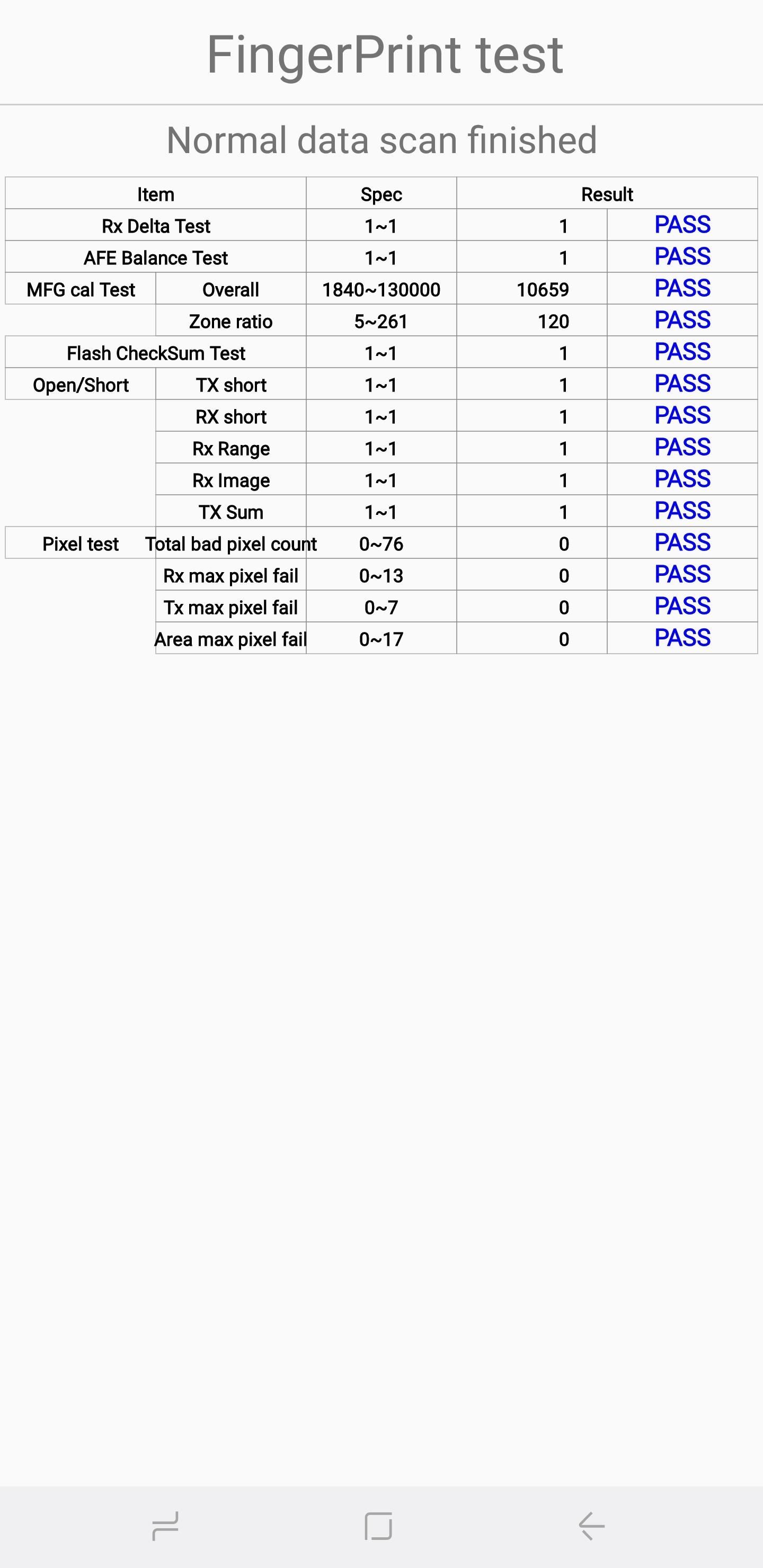
Touch
Сенсорный экран вашего телефона — это самый важный компонент, который вы можете протестировать, поскольку он обычно требуется для получения доступа и взаимодействия с вашим телефоном. Итак, чтобы проверить эту функциональность и проверить наличие мертвых зон, нажмите кнопку «Touch», чтобы начать работу. Теперь обведите квадраты на экране, чтобы заполнить поле с отметкой X, которое должно стать зеленым. После этого вы автоматически вернетесь на главную тестовую страницу. Кроме того, вы также можете выйти на главную тестовую страницу, нажав кнопку увеличения громкости.
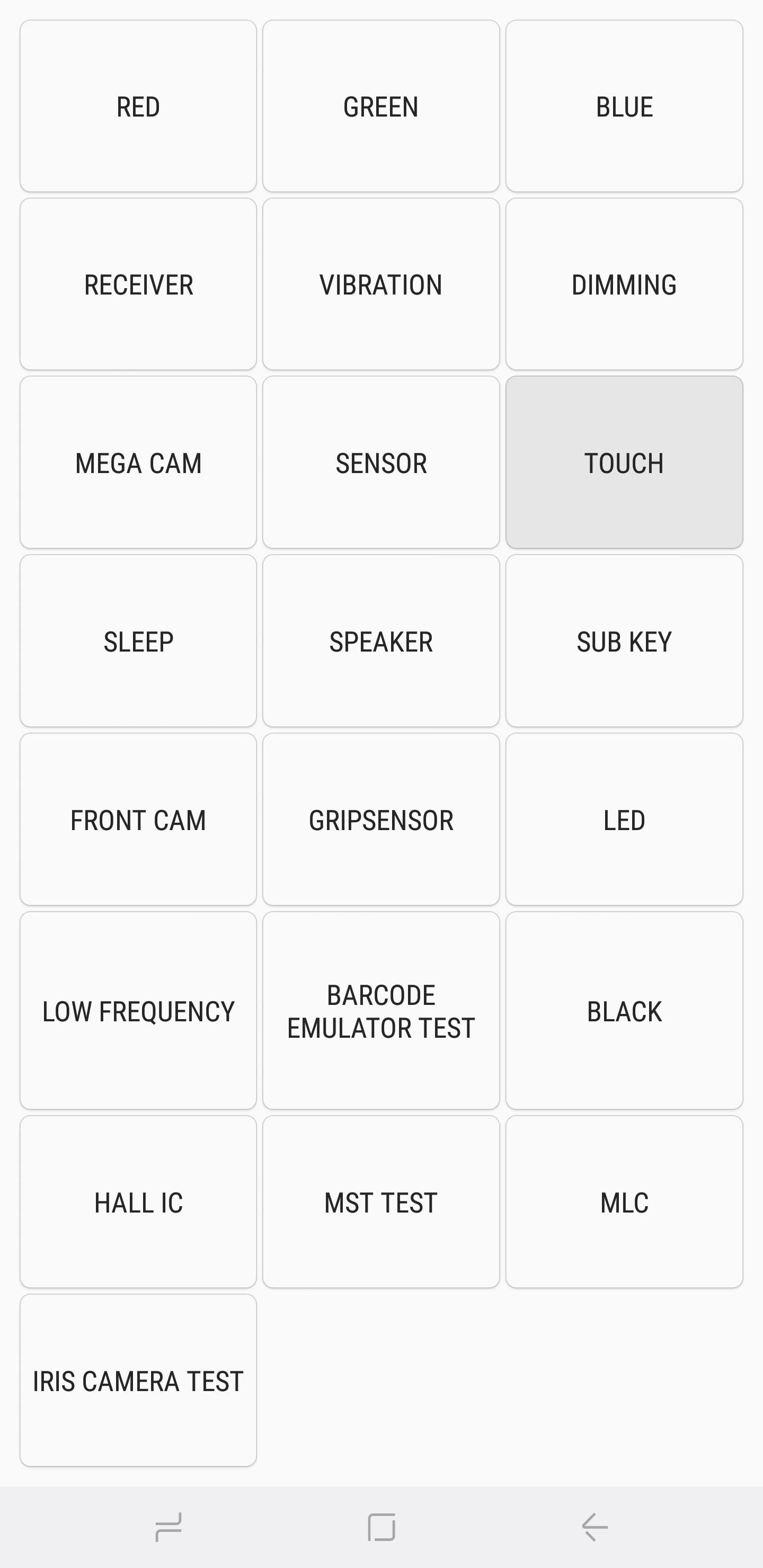
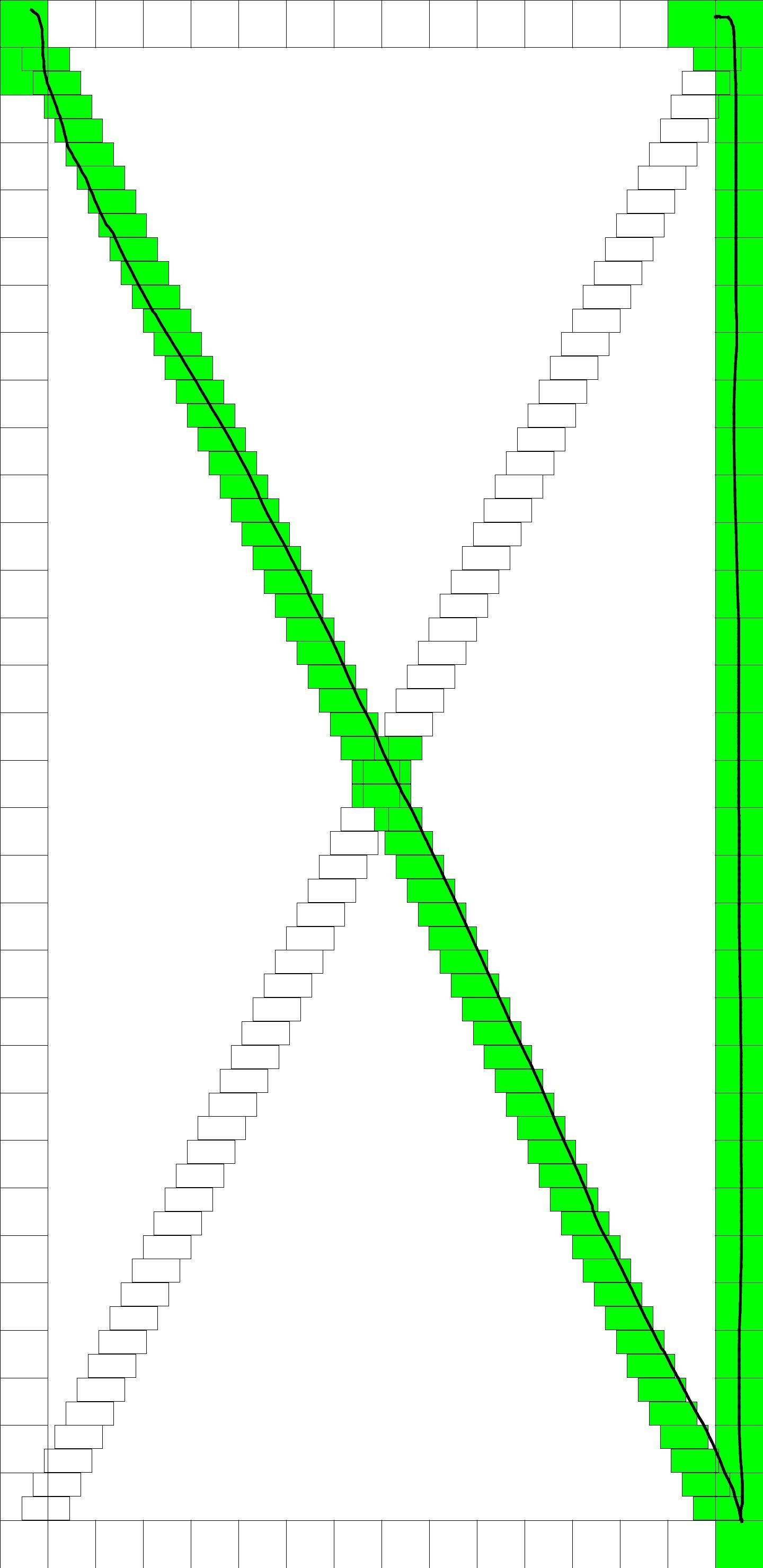
Сон и динамик
Нажатие на кнопку «Сон» проверит работу вашего устройства в спящем режиме. Телефон немедленно перейдет в спящий режим. После этого выведите телефон из спящего режима, как обычно, и вы автоматически вернетесь на главную страницу диагностики.
Нажмите на кнопку «Динамик», если вы хотите протестировать аудиовыход вашего телефона, который, в свою очередь, воспроизводит образец песни, который вы можете слушать. Убедившись, что ваши динамики в порядке, просто нажмите кнопку «Динамик» еще раз, чтобы завершить тест.
Sub Key
«Sub Key» проверяет ваши аппаратные кнопки вместе с кнопкой виртуального дома, если у вас Note 8 или S8. Нажатие каждой кнопки изменяет цвет экрана, чтобы проверить их работоспособность. Нажмите кнопку выхода в центре экрана, чтобы вернуться на главную страницу диагностики.
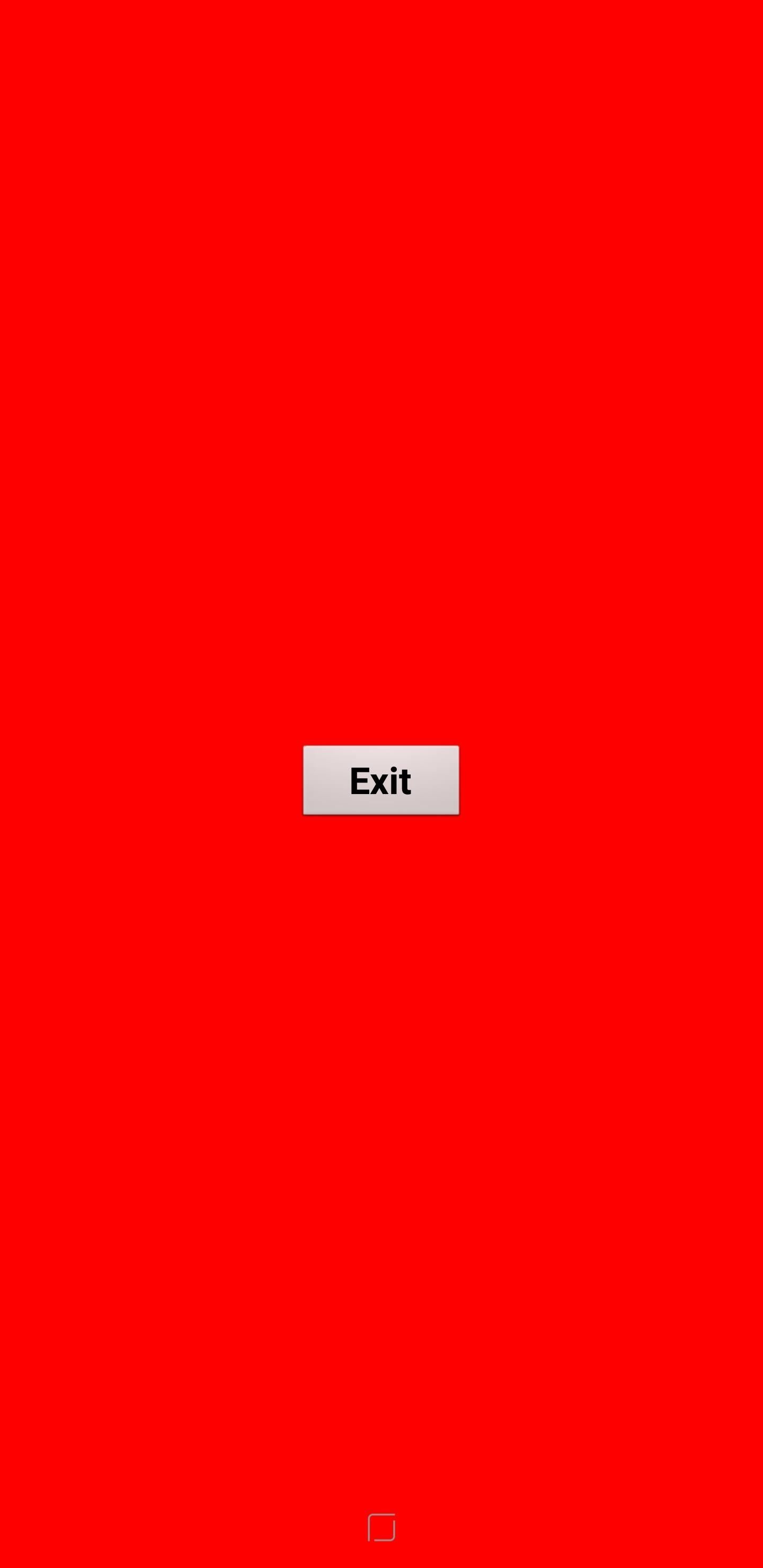
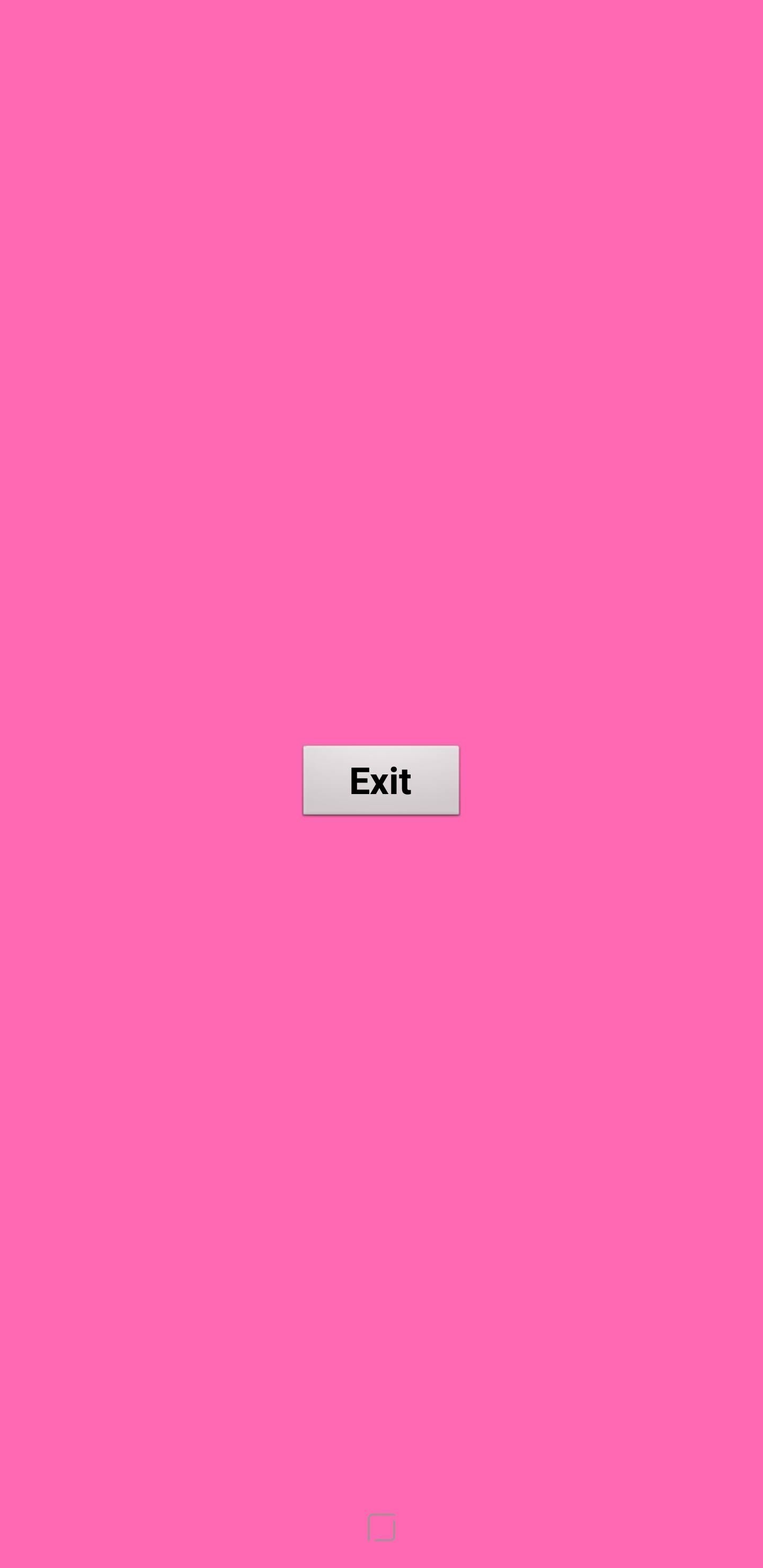
Передняя камера
Чтобы проверить свою переднюю камеру, просто нажмите кнопку «Передняя камера», чтобы начать. Это поднимет вашу переднюю камеру и позволит вам сделать селфи, как обычно. Помните, что любые сделанные вами тестовые фотографии будут автоматически сохраняться в галерее вашего телефона, поэтому обязательно удалите их, если они предназначались исключительно для тестирования. Когда вы закончите тестирование своей селфи-камеры, дважды нажмите кнопку «Назад», чтобы вернуться на главную страницу тестирования.
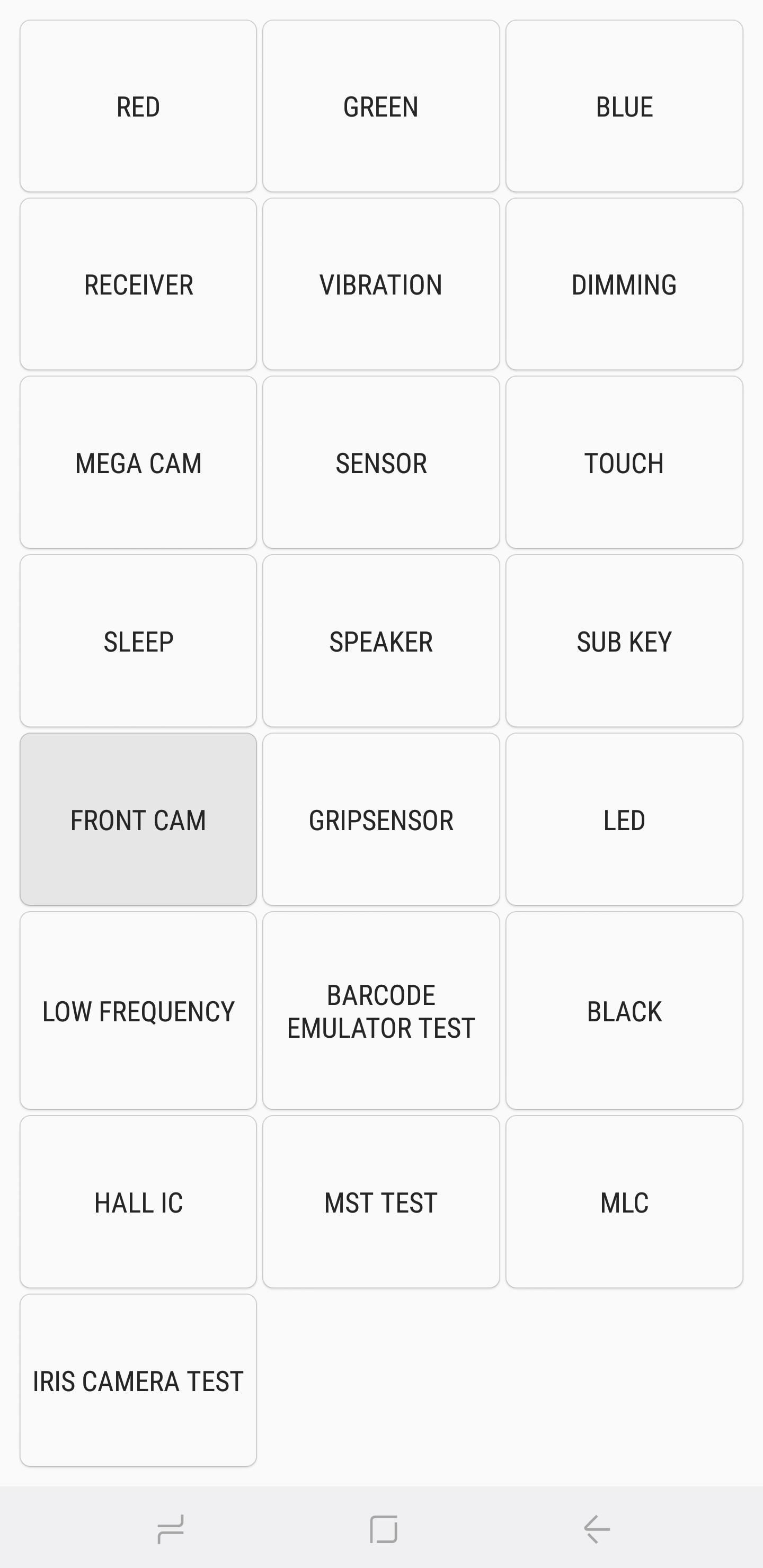
Gripsensor
Скорее всего, ваш телефон Samsung оснащен датчиками, которые определяют вашу хватку. Чтобы проверить эту функциональность, нажмите кнопку «Датчик захвата», затем следуйте инструкциям и отпустите рукоятку, когда появится указание. Вы должны увидеть синий экран с надписью «Работает», если датчик захвата работает правильно. После завершения теста дважды нажмите кнопку «Назад», чтобы вернуться на главный экран.
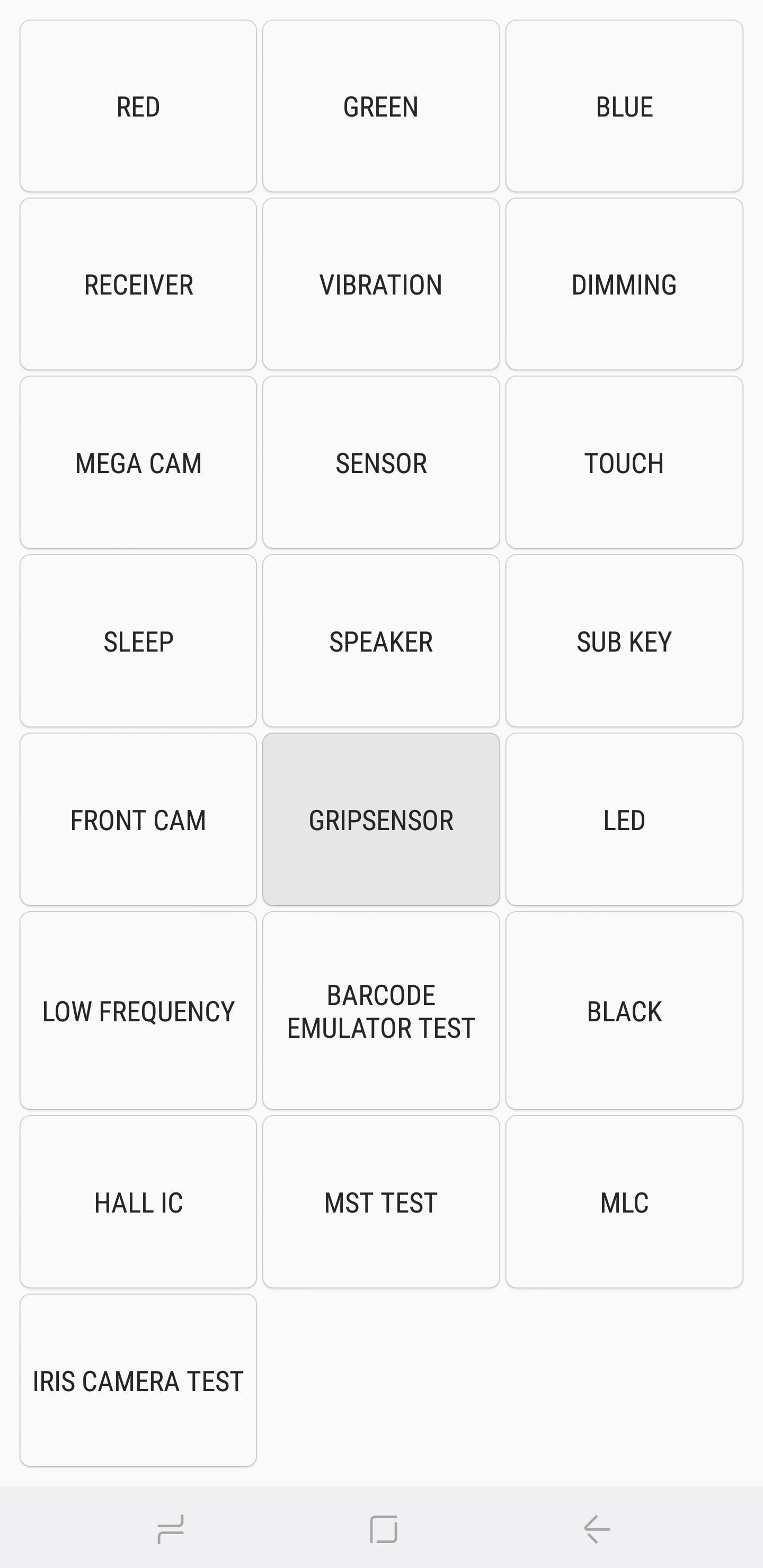
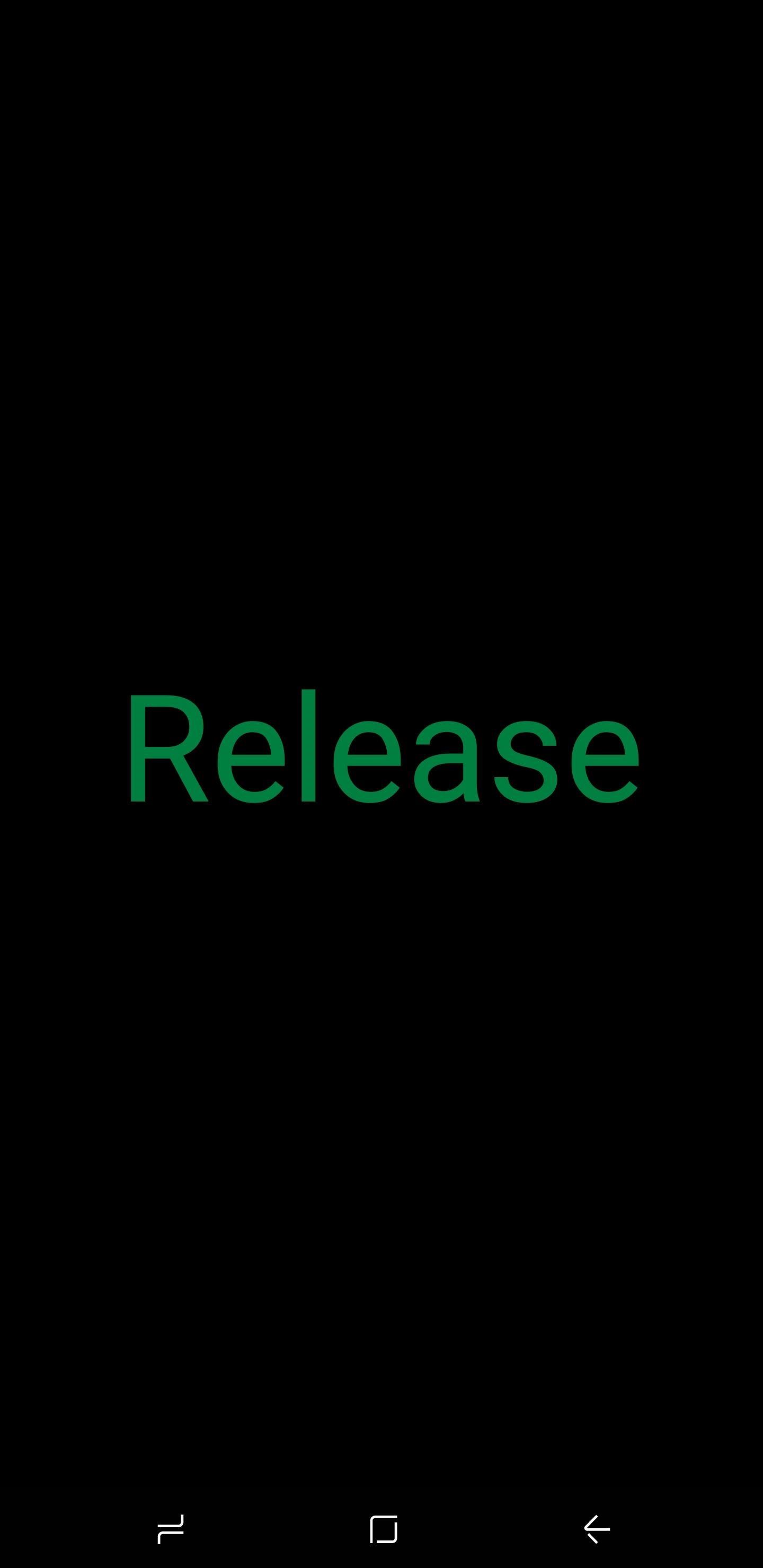
Светодиод и низкая частота
Тест эмулятора штрих-кода
Если вам нужно проверить способность вашего телефона правильно генерировать штрих-коды, нажмите «Тест эмулятора штрих-кода». Вы попадете на страницу, содержащую различные штрих-коды. Оттуда просто нажмите на каждый штрих-код и отсканируйте его с помощью сканера штрих-кода, чтобы убедиться, что они правильно считываются. По завершении тестирования дважды нажмите кнопку «Назад», чтобы вернуться на главную страницу диагностики.
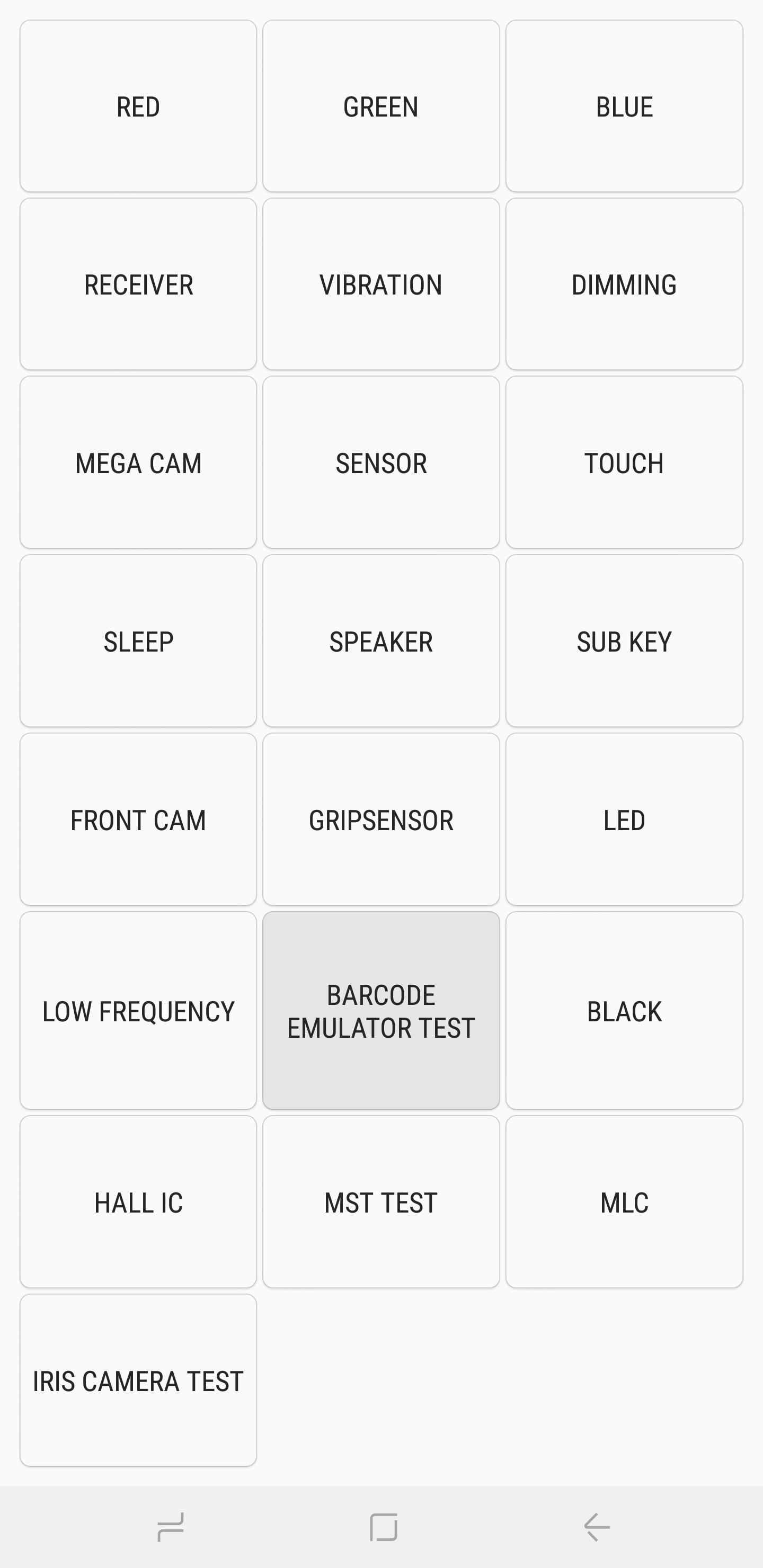
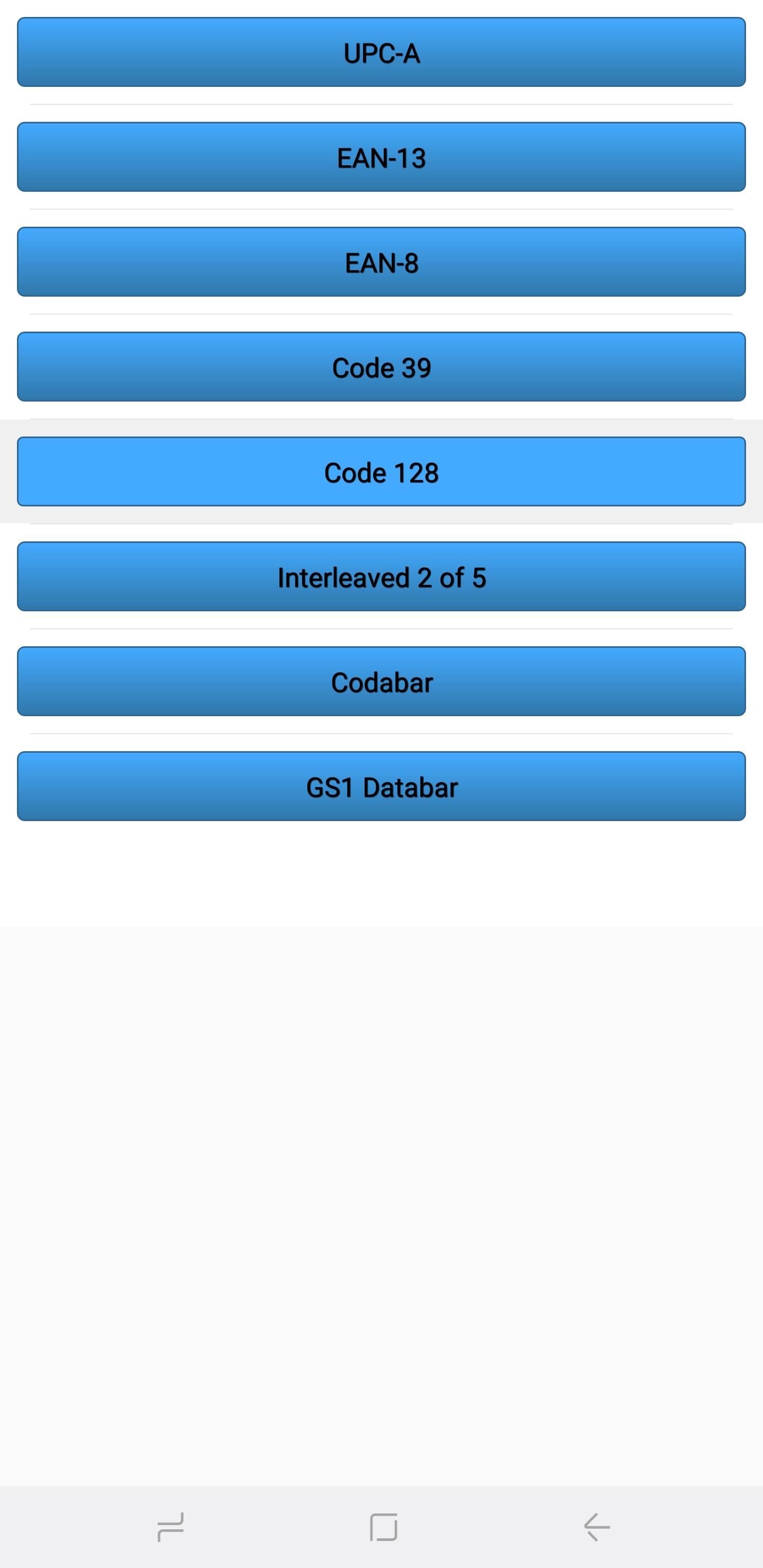
Тесты Hall IC, MST и MLC
Датчик Холла IC обнаруживает магнитные поля и в основном используется для обнаружения магнитных откидных крышек, чтобы автоматически переводить телефон в спящий режим, когда магнит внутри откидной крышки касается телефона. Сам по себе тест не дает многого и просто дает подтверждение того, что ИС Холла работает правильно.
MST, что означает безопасная магнитная передача, позволяет устройствам временно считывать данные с вашего телефона как с кредитной карты. Этот датчик необходим при использовании платежных сервисов, таких как Samsung Pay. MLC, с другой стороны, — это технология, которая используется в датчиках отпечатков пальцев. В этой области не так много тестов, которые, похоже, больше ориентированы на разработчиков, с которыми можно поработать.
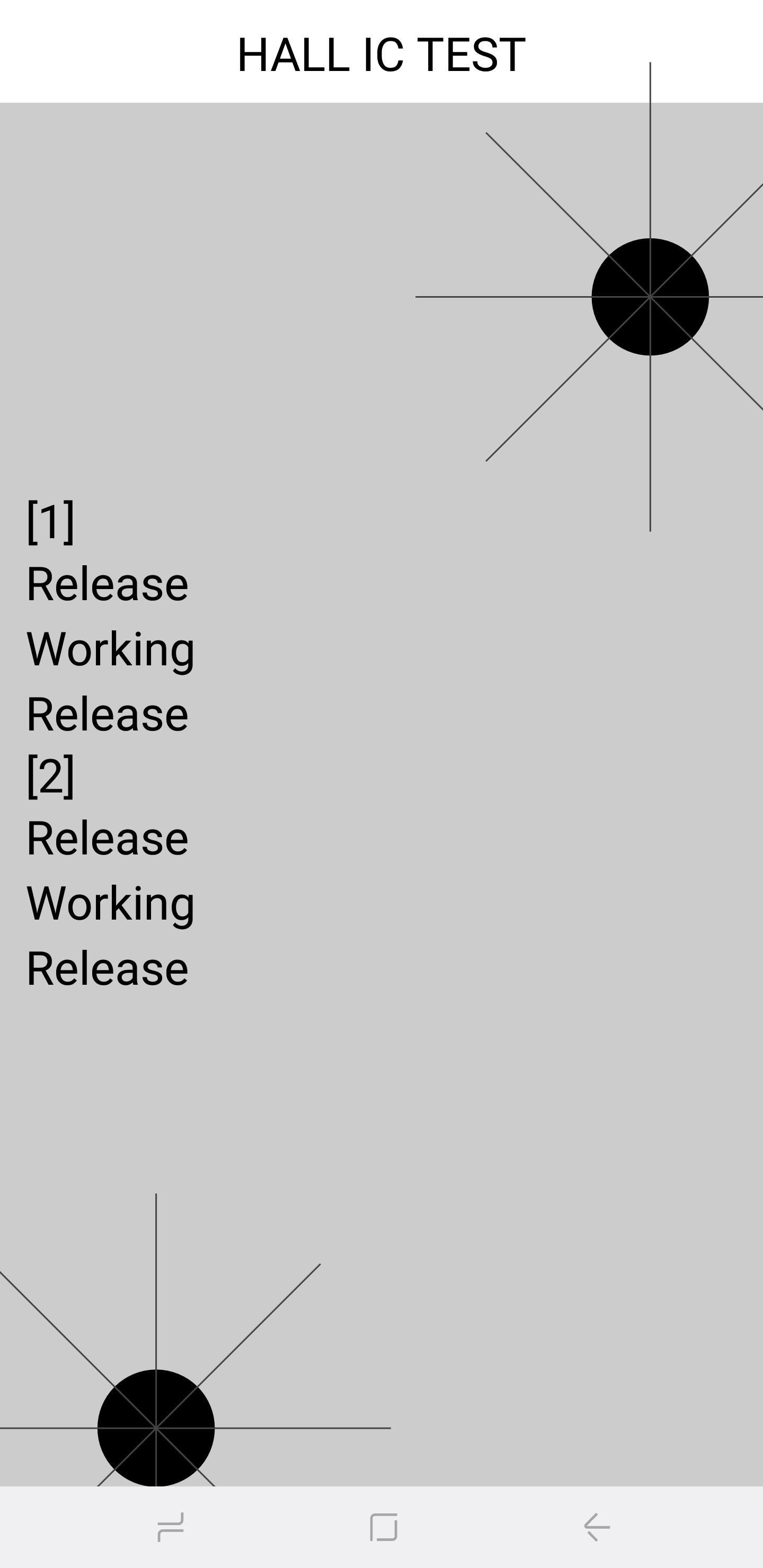
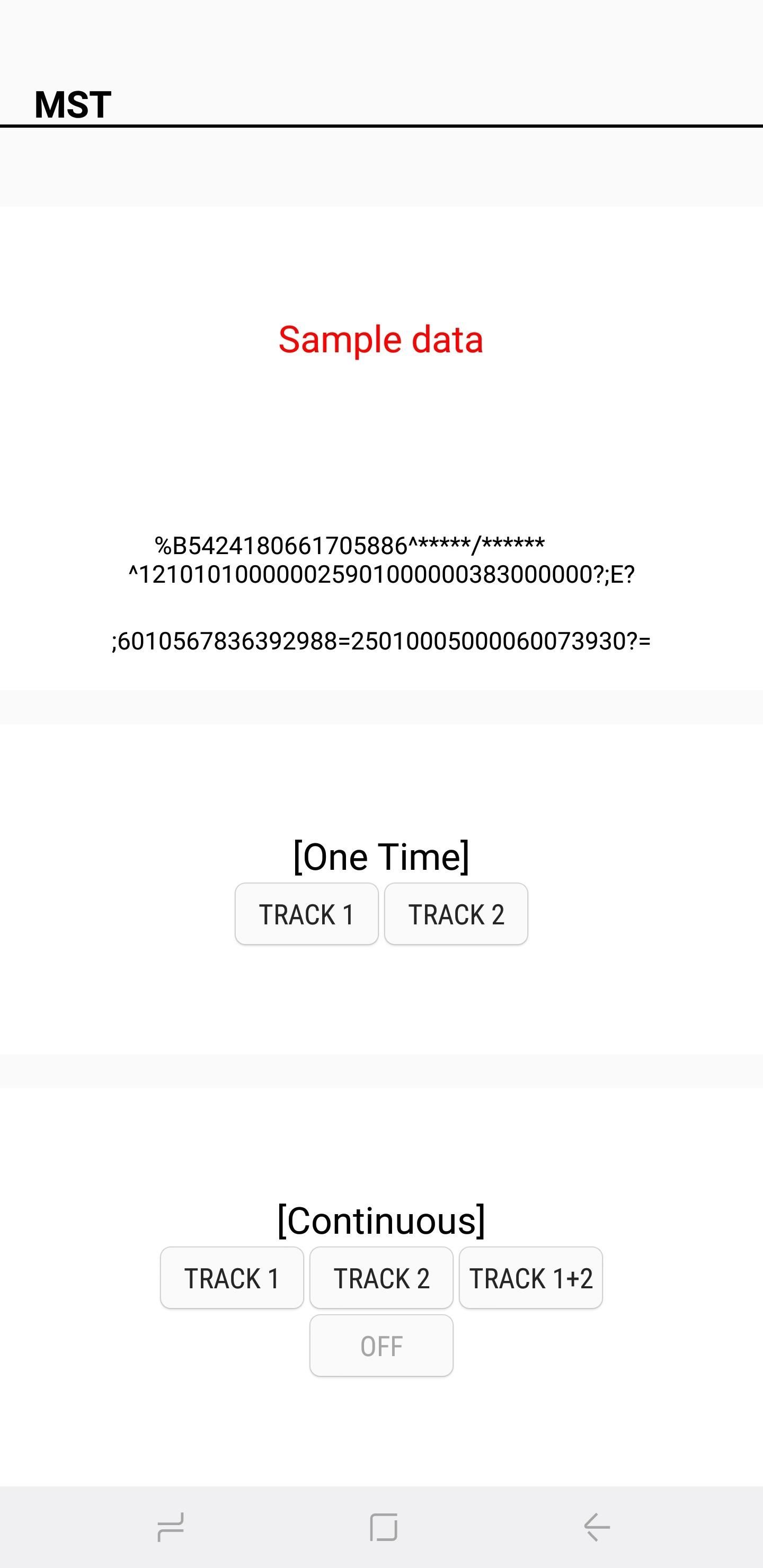
Тест камеры Iris
И последнее, но не менее важное: «Тест камеры с радужной оболочкой» проверяет инфракрасную камеру с диафрагмой, которая используется для разблокировки вашего устройства. Нажатие на кнопку поднимает радужную оболочку, чтобы вы могли выровнять глаза, и мгновенно закроется и вернется на главную страницу диагностики после успешного сканирования радужной оболочки.
Выход из режима HwModuleTest
По завершении диагностических тестов вы можете выйти из режима HwModuleTest. Для этого просто дважды нажмите кнопку «Назад», чтобы вернуться к программе набора номера телефона, а затем выйдите оттуда, как обычно. Теперь вы можете продолжить остаток дня, зная, что с вашим любимым устройством все в порядке!
Как откалибровать датчики в смартфоне
Содержание
Содержание
Производители редко об этом говорят, но в вашем смартфоне очень много датчиков. Зачем? Они экономят заряд аккумулятора, делают комфортной навигацию, избавляют от ошибочных нажатий и многое другое. Но случается так, что некоторые датчики начинают работать некорректно. Разбираемся, как откалибровать датчики смартфона вручную и возможно ли это вообще.
Какие бывают датчики в смартфоне и зачем они нужны?
Современные мобильные устройства обладают большим набором датчиков, и изредка среди них встречаются необычные варианты вроде измерения температуры и влажности окружающей среды, ультрафиолета и пульса, как это случилось со смартфоном Blackview BV9900.
Но стандартный набор включает в себя совсем другие, более привычные датчики.
Самым популярным из них можно смело назвать акселерометр. Предназначен для измерения ускорения по трем осям координат (X — поперечная, Y — продольная и Z — вертикальная) с учетом силы тяжести. Благодаря полученным данным смартфон словно начинает понимать свое положение в пространстве, и появляются такие функции, как автоповорот экрана или запуск приложений встряхиванием смартфона. Нашел себе применение акселерометр еще в некоторых играх и приложениях — за счет него при наклонах смартфона можно управлять чем-либо на экране. Такой способ управления станет хорошим дополнением сенсорному экрану.
Вторым по популярности идет датчик приближения (или приближенности), который отключает экран при телефонных разговорах, если смартфон находится возле уха (или любой другой части тела). А еще он может, наоборот, предотвратить включение дисплея, когда девайс находится в кармане. Почти все современные смартфоны оснащены отдельным датчиком приближения, но в некоторых устройствах реализован программный метод отключения экрана при разговоре, о котором в статье будет рассказано чуть позже.
Датчик освещенности (освещения) тоже почти всегда используется за исключением редких бюджетных моделей. Он измеряет уровень внешнего освещения в люксах, и отвечает за автоматическую настройку яркости в зависимости от внешних условий. Более того, в некоторых смартфонах автояркость неотключаемая, а вместе с подсветкой может изменяться и насыщенность цветовых оттенков.
Через магнитометр (компас) измеряется внешнее магнитное поле, а точнее его напряженность по трем осям. Как нетрудно догадаться, компас нужен для определения сторон света, а также он упрощает работу с приложениями-навигаторами — на картах гораздо быстрее получается определить направление движения. Магнитометр, к сожалению, есть уже не во всех смартфонах, но вполне может обнаружиться в бюджетном устройстве.
Гироскоп, который иногда путают с акселерометром, на самом деле работает с ним в паре и пригодится для измерения скорости вокруг осей X, Y и Z. Без гироскопа невозможно смотреть 360-градусные видеоролики и пользоваться технологией VR, так как смартфон не сможет отследить и зафиксировать движения в трехмерном пространстве. Без гироскопа нельзя комфортно играть и в некоторые игры. Самым популярным примером является Pokemon Go, в которой пользователи с девайсами, у которых нет гироскопа, не могут включить режим дополненной реальности и ловить покемонов через камеру.
Частым гостем в смартфонах стал датчик под названием шагомер, который измеряет количество пройденных пользователем шагов. Без него некоторые приложения, предназначенные для отображения физической активности пользователя, либо вовсе не будут работать, либо у них станет доступна лишь часть функционала. При этом есть софт, который замеряет шаги только при помощи акселерометра, но такой метод подсчета будет менее точным.
Завершает список популярных датчиков барометр — он встречается обычно в дорогих смартфонах, либо в некоторых защищенных девайсах среднего ценового сегмента. Барометр измеряет атмосферное давление и высоту над уровнем моря, и в целом датчик, как и магнитометр, может стать полезным дополнением при навигации.
Полный список датчиков, доступных в смартфоне, можно посмотреть, установив на смартфон одно или несколько бесплатных приложений, среди которых выделяются Device Info, Датчикер и Senson Kinetics, но список достойных вариантов на этом вовсе не заканчивается. Интересно же то, что иногда в списках вы можете увидеть слово Virtual, что указывает на программное происхождение датчика, и давайте попробуем разобраться в том, что это такое.
Что такое виртуальные датчики?
Под виртуальными понимаются датчики, которые работают исключительно за счет других датчиков или благодаря некоторым функциям смартфона. Такие датчики еще называют программными, то есть, на уровне железа в мобильном устройстве их нет, и по точности они всегда хуже, чем реальные датчики. К сожалению, калибровке такие датчики не поддаются, разве что производитель сам не создаст софт с таким функционалом.
Для примера можно привести современный аппарат Samsung M21, у которого именно виртуальные датчики освещенности и приближения. Внешнее освещение в смартфоне на самом деле измеряется с помощью фронтальной камеры, а вместо отдельного датчика приближения трудится экран, который отключается, когда вы касаетесь верхней его части при телефонных разговорах. Проблема в том, что в случае с приближением экран может не выключиться, если на вас надета шапка, а освещенность наверняка будет измеряться менее точно, что сделают работу автояркости менее чувствительной и более долгой.
А вот у бюджетных смартфонов Vivo и realme часто встречается виртуальный гироскоп, работа которого основана на акселерометре, и, вероятно, магнитометре. При просмотре 360-градусных видео можно заметить, что виртуальный вариант датчика реагирует на повороты менее точно, чем реальный, а картинка меняется не так плавно, как хотелось бы.
Исходя из этого, можно сделать вывод о том, что виртуальные датчики делаются с целью экономии, а точнее для снижения стоимости смартфонов, но в целом, несмотря на недостатки, программные варианты чаще всего лучше, чем ничего.
Почему датчики перестают правильно работать и как это определить?
Причин, по которым датчики могут некорректно работать, может быть множество, и в некоторых случаях поможет только их замена, а иногда датчики по вине производителя плохо функционируют уже из коробки, и даже ремонт не способен устранить неисправность. Но рассмотрим варианты, когда любому пользователю под силу что-то изменить.
Нередко датчики приближения и освещенности начинают некорректно работать из-за наклеенной на экран пленки или защитного стекла, в которых не предусмотрен вырез для датчиков либо он сделан не слишком точно. Рано или поздно аксессуары, созданные для защиты дисплея, загрязняются и покрываются царапинами, и вот тогда во время разговора подсветка экрана может быть постоянно выключенной, а функция автояркости будет всегда стремиться сделать уровень подсветки меньше, чем это необходимо. В таком случае следует полностью снять пленку или стекло, либо попытаться сделать вырез для датчиков.
Еще одна трудность в том, что датчики приближения и освещенности трудно заметить на корпусе черного цвета, и обычно их становится видно, только после поднесения аппарата к яркому источнику света и рассматривания на предмет небольших маленьких точек на передней части смартфона, а точнее над дисплеем. В некоторых случаях датчики находятся на верхней грани, но тогда им ничего не должно мешать, если производитель грамотно реализовал их работу (а судя по отзывам, такое бывает не всегда).
Плохо работающий гироскоп, как и акселерометр, можно определить в уже упомянутых ранее приложениях, отображающих датчики в смартфоне. Если на неподвижно лежащем устройстве постоянно ощутимо меняются показатели хотя бы по одной из осей, то от таких датчиков совершенно не будет толка. Ниже на скриншоте можно посмотреть как выглядят нормальные значения в приложении Датчикер при неподвижно лежащем девайсе на ровной поверхности.
Недостаточно точный магнитометр в приложениях-компасах чаще всего пользователю будет предложено откалибровать, но еще оценку работы датчика можно получить из софта GPS-тест.
Как откалибровать (починить) датчики?
Калибровка компаса происходит за счет определенных действий, которые в зависимости от софта могут отличаться, но информация о которых наверняка должна появиться на экране приложений-компасов.
Через приложение GPS Status получается откалибровать не только компаc, но и акселерометр, а также, при необходимости, можно сбросить данные GPS, что в некоторых случаях может улучшить работу навигации.
Если реакции на калибровку нет, и точность компаса оставляет желать лучше, то на Android-устройствах стоит попробовать установить приложение Цифровой компас и направление Qibla, которое иногда выручает, когда другие варианты оказываются бесполезны.
При настройке датчика приближения, а точнее при сбросе его настроек, иногда помогает софт Proximity Sensor Reset, в котором нужно следовать инструкциям на экране. Впрочем, судя по отзывам, не всем помогает такой метод, но альтернативных вариантов на самом деле немного.
В некоторых смартфонах откалибровать часть сенсоров получается прямо из настроек операционной системы. Точное расположение настроек давать нет смысла, так как в зависимости от модели оно может отличаться, но на скриншотах ниже можно посмотреть на то, как может выглядеть меню с функцией калибровки (на примере смартфонов AGM A10 и Ulefone Armor X7).
Предусмотрена калибровка и в инженерном меню для некоторых смартфонов, работающих на чипсетах от MediaTek. Попасть в инженерное меню можно, набрав *#*#3646633#*#*, или через приложение MTK Engineering Mode. Перед этим возможно потребуется активировать права разработчика зайти в «Настройки смартфона/Информация о телефоне» и шесть раз нажав на пункт «Информация о сборке» (названия могут немного отличаться).
Попав в инженерное меню, следует открыть вкладку Hardware Testing, а затем выбрать пункт Sensor, после чего должен открыться список с сенсорами, доступными для калибровки. Далее калибровка запускается нажатием на кнопку Start Calibration, после чего могут появиться подсказки о том, как правильно завершить калибровку.
Однако даже если в списке присутствует акселерометр (G-sensor), гироскоп и датчики приближения и освещенности, то при попытке калибровки вас может ждать неудача, а на экране — появиться надпись Fail. Такое бывает, и с этим ничего не поделаешь. Универсального метода устранения неполадок с некоторыми датчиками не существует, а иногда это и вовсе невозможно, но стоит опробовать все методы, описанные в статье.
Для смартфонов Xiaomi предусмотрена следующая инструкция для калибровки датчика приближения:
В меню Additional tools еще есть калибровка акселерометра и гироскопа — достаточно лишь следовать инструкциям в верхней части экрана.
Также можно посмотреть видеоинструкию: